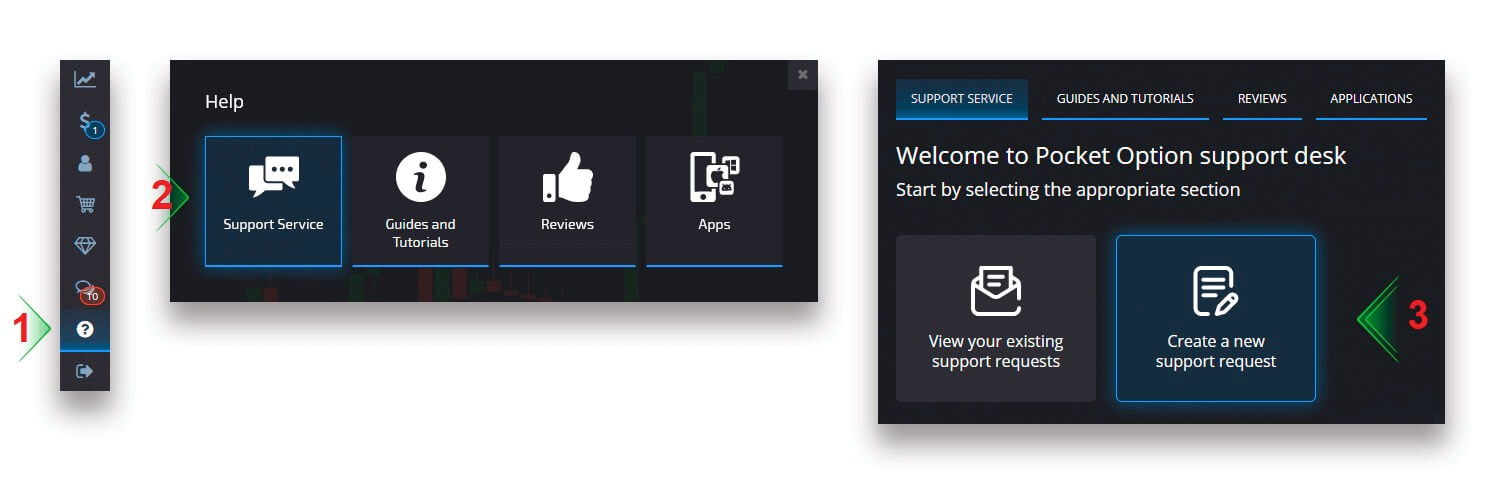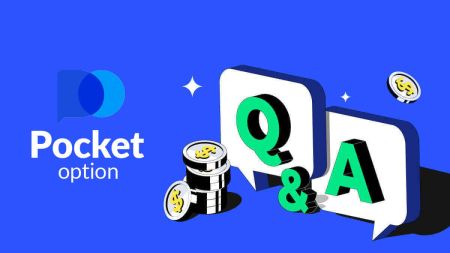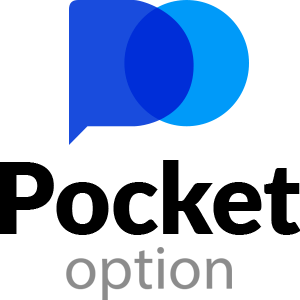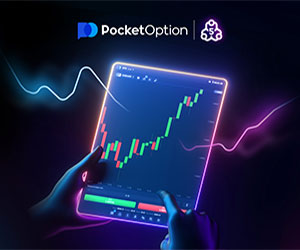Pocket Option에 대한 자주 묻는 질문(FAQ)
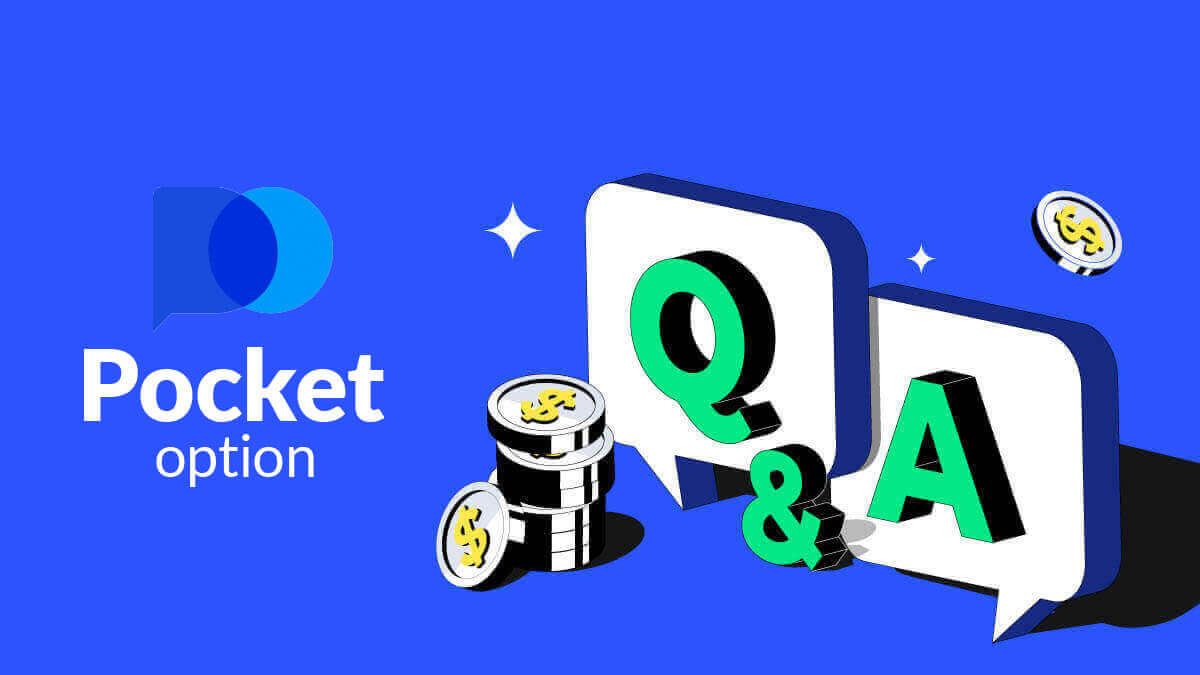
상호 작용
플랫폼 레이아웃 테마 전환
Pocket Option 거래 웹사이트에는 밝은 색, 어두운 색, 진한 녹색 및 진한 파란색 테마의 4가지 색상 레이아웃이 있습니다. 플랫폼 레이아웃 테마를 전환하려면 거래 인터페이스 상단 패널에서 아바타를 클릭하여 "설정" 메뉴를 찾아 가장 편리한 테마를 선택하세요.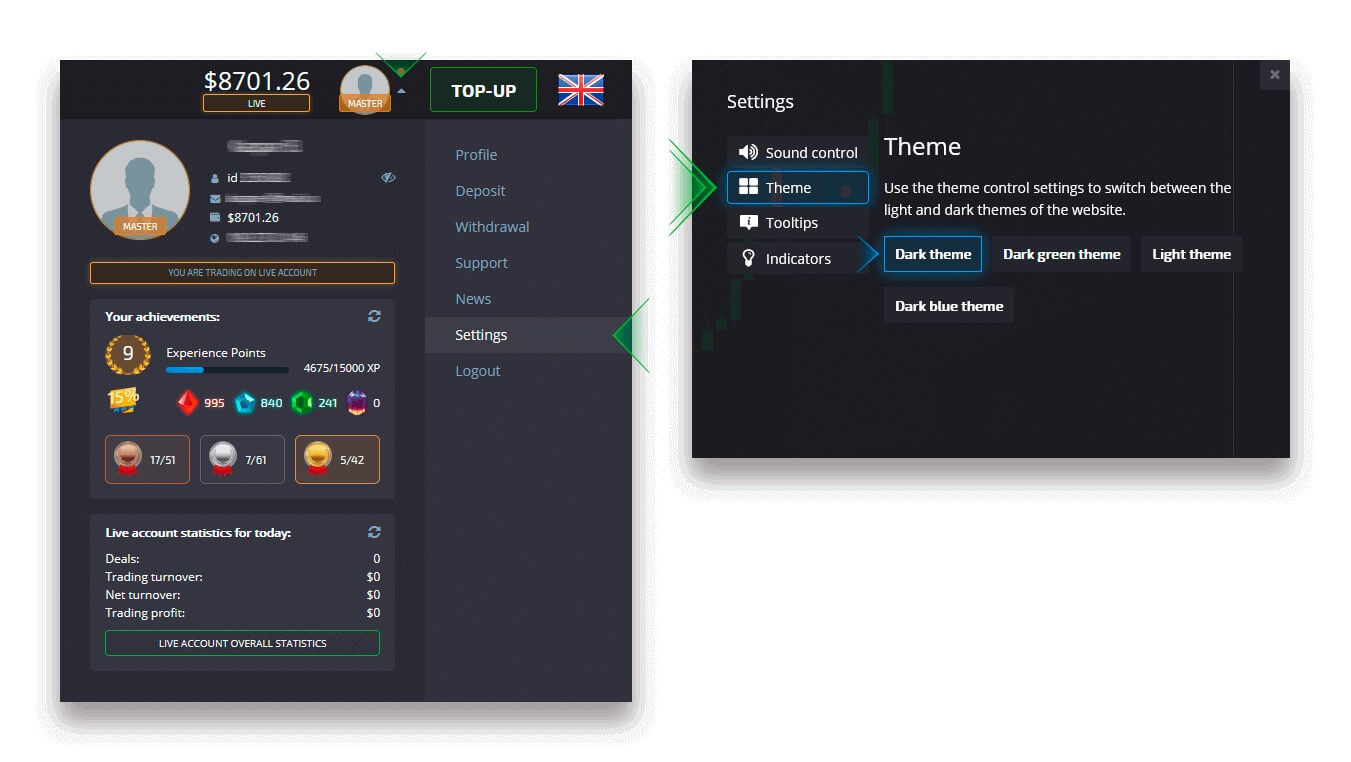
여러 차트 표시
여러 통화쌍을 동시에 거래하는 경우 편의를 위해 2~4개의 차트를 표시할 수 있습니다. 화면 왼쪽 상단 플랫폼 로고 옆에 있는 버튼에 주목하세요. 그것을 클릭하고 여러 차트 레이아웃 중에서 선택하십시오. 원하는 경우 언제든지 여러 브라우저 탭을 사용하도록 전환할 수 있습니다.
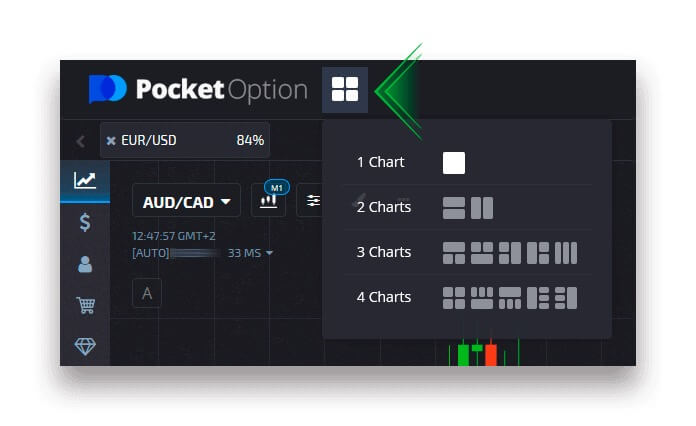
무역 패널 위치
기본 거래 패널은 기본적으로 거래 인터페이스 하단에 있습니다. 왼쪽 상단에 있는 작은 화살표 기호를 클릭하면 거래 패널의 위치를 조정할 수 있습니다.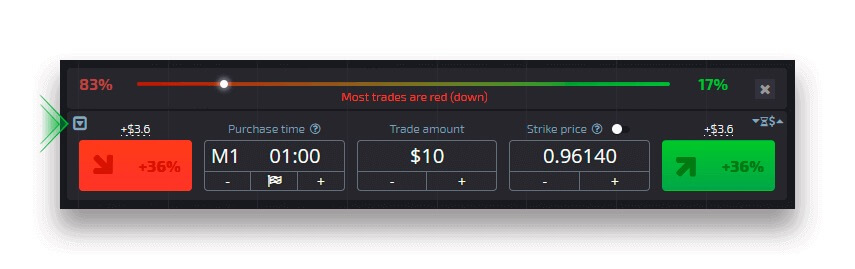
여러 차트를 사용하는 동안 거래 패널 숨기기
멀티차트 모드를 사용하면 거래 패널을 숨길 수 있으므로 지정된 자산에 대한 화면 작업 영역을 완전히 확보할 수 있습니다. 거래 패널을 숨기려면 게임패드 아이콘이 있는 버튼을 클릭하세요. 버튼은 멀티차트 모드에서만 나타납니다. 거래 패널을 특정 영역으로 복원하려면 게임패드 버튼을 다시 클릭하세요(거래 패널 표시).
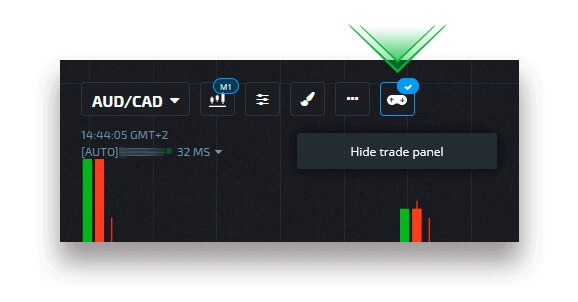
차트 종류
플랫폼에는 영역, 선, 일본 양초, 막대 및 Heiken Ashi의 5가지 차트 유형이 있습니다. 영역형 차트는 가격 변동을 실시간으로 볼 수 있는 채우기 영역을 나타내는 틱 차트 유형입니다. 틱은 가격의 최소 변화이며 최대 확대/축소로 볼 수 있는 초당 여러 틱이 있을 수 있습니다.
꺾은선형 차트는 영역형 차트와 유사합니다. 가격의 움직임을 실시간이지만 선 형태로 보여주는 틱 차트이기도 합니다.
캔들스틱 차트는 특정 기간 동안 가격 변동의 높은 범위와 낮은 범위를 나타냅니다. 양초의 몸체 부분은 시가와 종가 사이의 범위를 보여줍니다. 반면 얇은 선(양초 그림자)은 양초 수명 내 최대 및 최소 가격 변동을 나타냅니다. 종가가 시가보다 높으면 양초는 녹색으로 표시됩니다. 종가가 시가보다 낮을 경우 양초는 빨간색으로 표시됩니다.
막대 차트는 시가, 종가, 고가 및 저가 범위도 표시한다는 점에서 캔들스틱 차트와 유사합니다. 왼쪽의 작은 수평선은 시가를 나타내고, 오른쪽의 수평선은 종가를 나타냅니다.
하이켄 아시 차트는 얼핏 보면 캔들스틱 차트와 구별할 수 없지만, 하이켄 아시 캔들은 노이즈와 가격 변동을 완화할 수 있는 공식에 따라 생성됩니다.
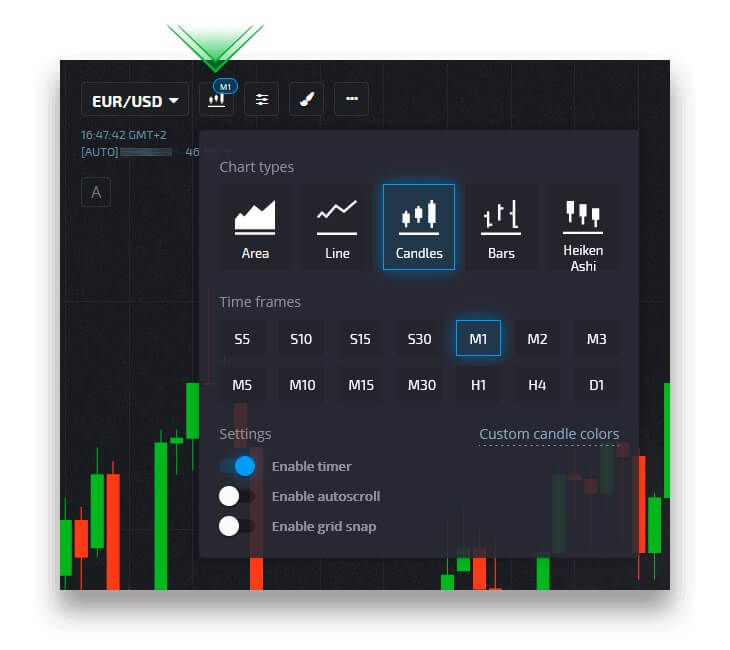
지표
지표는 거래자가 가격 변동과 일반적인 시장 추세를 예측하는 데 도움이 되는 수학적으로 생성된 기술 분석 도구입니다.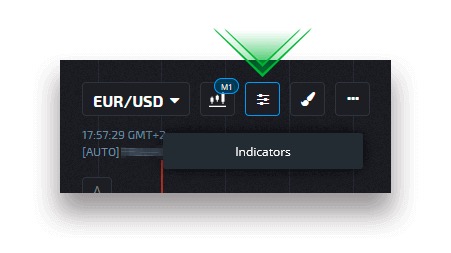
도면
도면은 선이나 기하학적 모양처럼 보이는 기술적 분석 도구입니다. 차트나 지표에 그릴 수 있습니다. 각 자산에 대해 도면을 개별적으로 저장할 수 있습니다.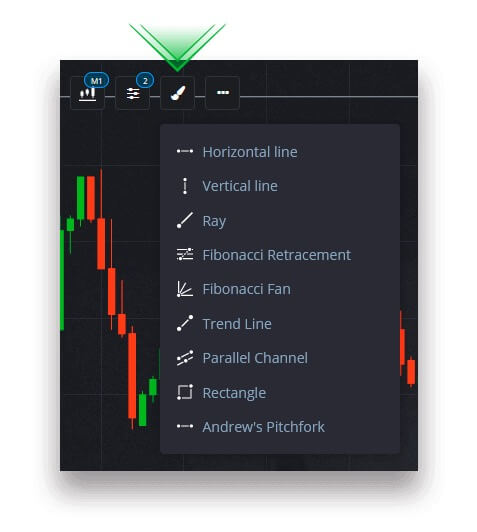
단축키
귀하가 숙련된 거래자이고 거래 시 시간을 절약하고 싶다면(CFD 거래에서는 모든 핍과 1분이 중요합니다) 이 섹션은 이러한 목적을 위해 특별히 고안되었습니다.단축키를 활성화 또는 비활성화하고, 구성(각 키가 수행하는 작업)을 배우고, 전문가처럼 계속 거래할 수 있습니다.
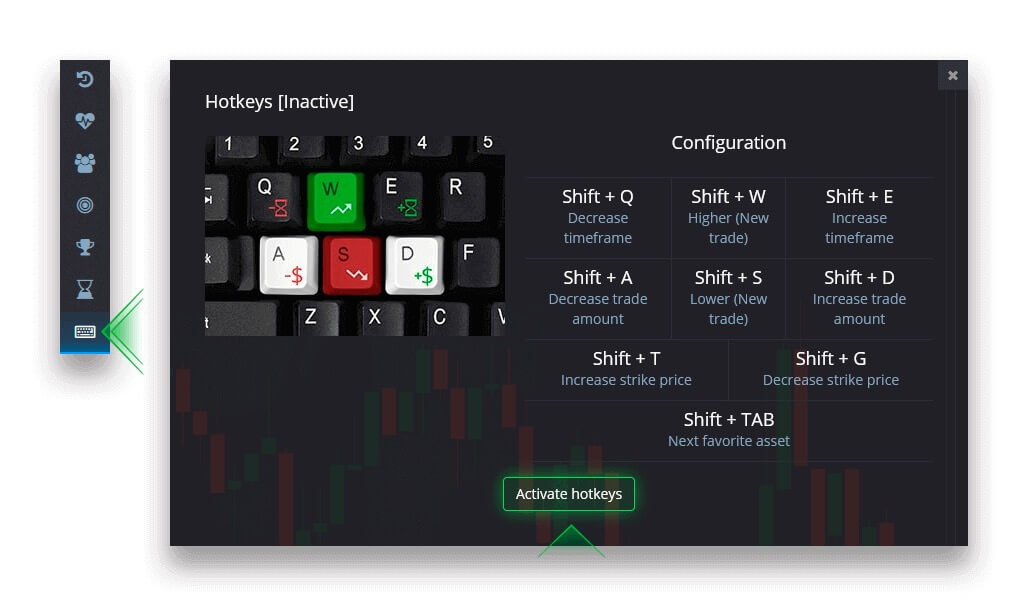
데모 계정
데모 계좌에서 추가 수익을 얻을 수 있나요?
데모 계정은 플랫폼에 익숙해지고, 다양한 자산에 대한 거래 기술을 연습하고, 위험 없이 실시간 차트에서 새로운 메커니즘을 시험해 볼 수 있는 도구입니다. 데모 계좌의 자금은 실제 자금이 아닙니다. 성공적인 거래를 통해 이를 늘릴 수 있지만 철회 할 수는 없습니다 .
실제 자금으로 거래를 시작할 준비가 되면 실제 계좌로 전환할 수 있습니다.
데모 계정에서 실제 계정으로 전환하는 방법은 무엇입니까?
계정 간을 전환하려면 다음 단계를 따르세요. 1. 플랫폼 상단에서 데모 계정을 클릭하세요.
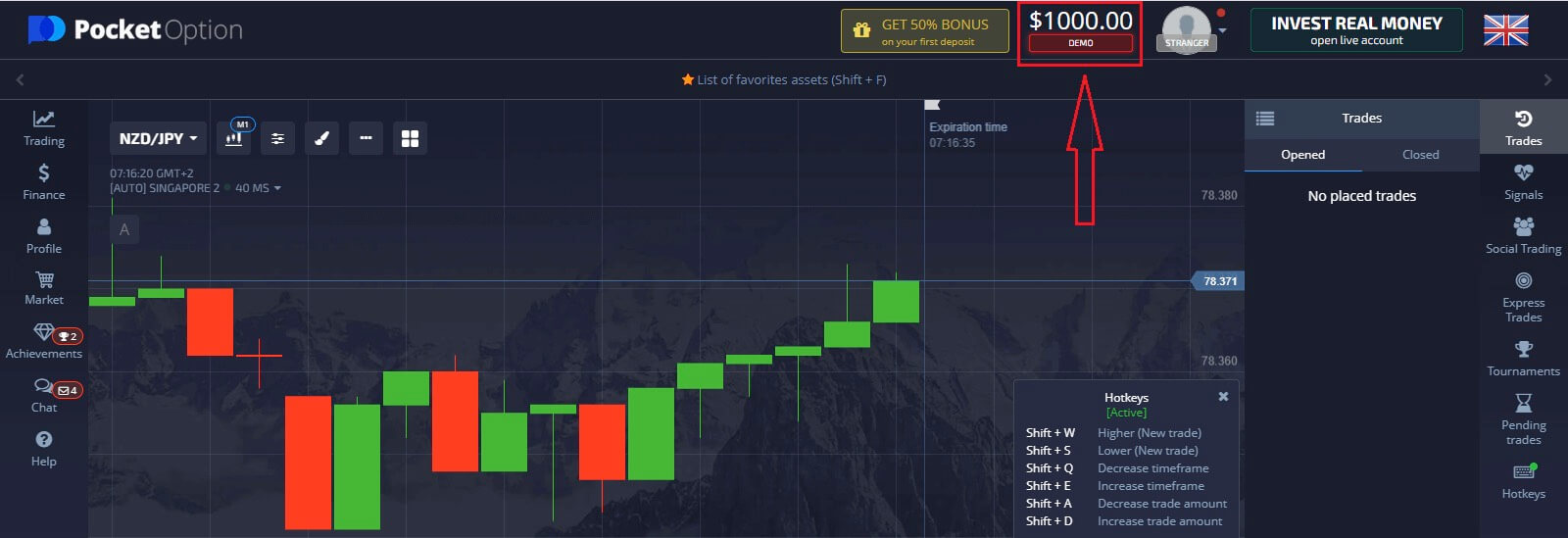
2. “실계좌”를 클릭하세요.
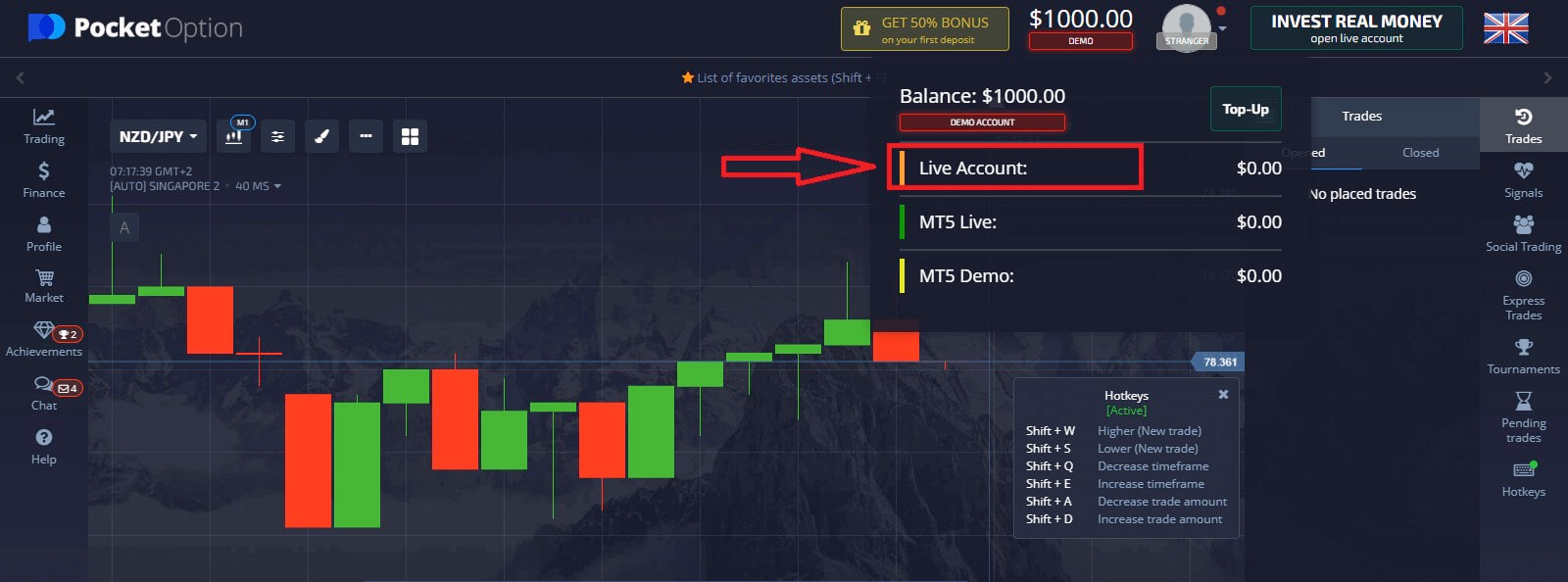
3. 플랫폼은 귀하의 계정에 투자해야 함을 알려줍니다(최소 투자 금액은 $5입니다). 라이브 트레이딩을 시작하려면 먼저 잔액을 충전하세요. "지금 입금"을 클릭하세요.
입금이 완료되면 실계좌로 거래가 가능합니다.
데모 계정 충전
상단 메뉴에서 데모 잔액을 클릭하고 "충전" 옵션을 선택하여 데모 계정에 금액을 추가하세요.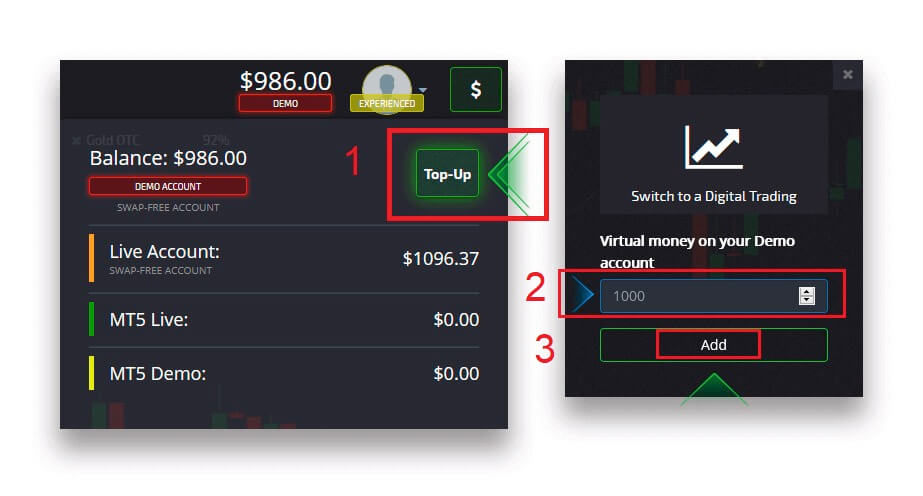
확인
사용자 데이터 확인은 KYC 정책(Know Your Customer) 및 국제 자금 세탁 방지 규정(Anti Money Laundering)의 요구 사항에 따라 필수 절차입니다.우리는 거래자에게 중개 서비스를 제공함으로써 사용자를 식별하고 금융 활동을 모니터링할 의무가 있습니다. 시스템의 기본 식별 기준은 신원 확인, 고객의 거주지 주소 및 이메일 확인입니다.
이메일 주소 확인
일단 가입하고 나면 이메일 주소를 확인하기 위해 클릭해야 하는 링크가 포함된 확인 이메일(Pocket Option에서 보낸 메시지)을 받게 됩니다.
이메일을 바로 받지 못한 경우 "프로필"을 클릭한 다음 "프로필"을 클릭하여 프로필을 열고 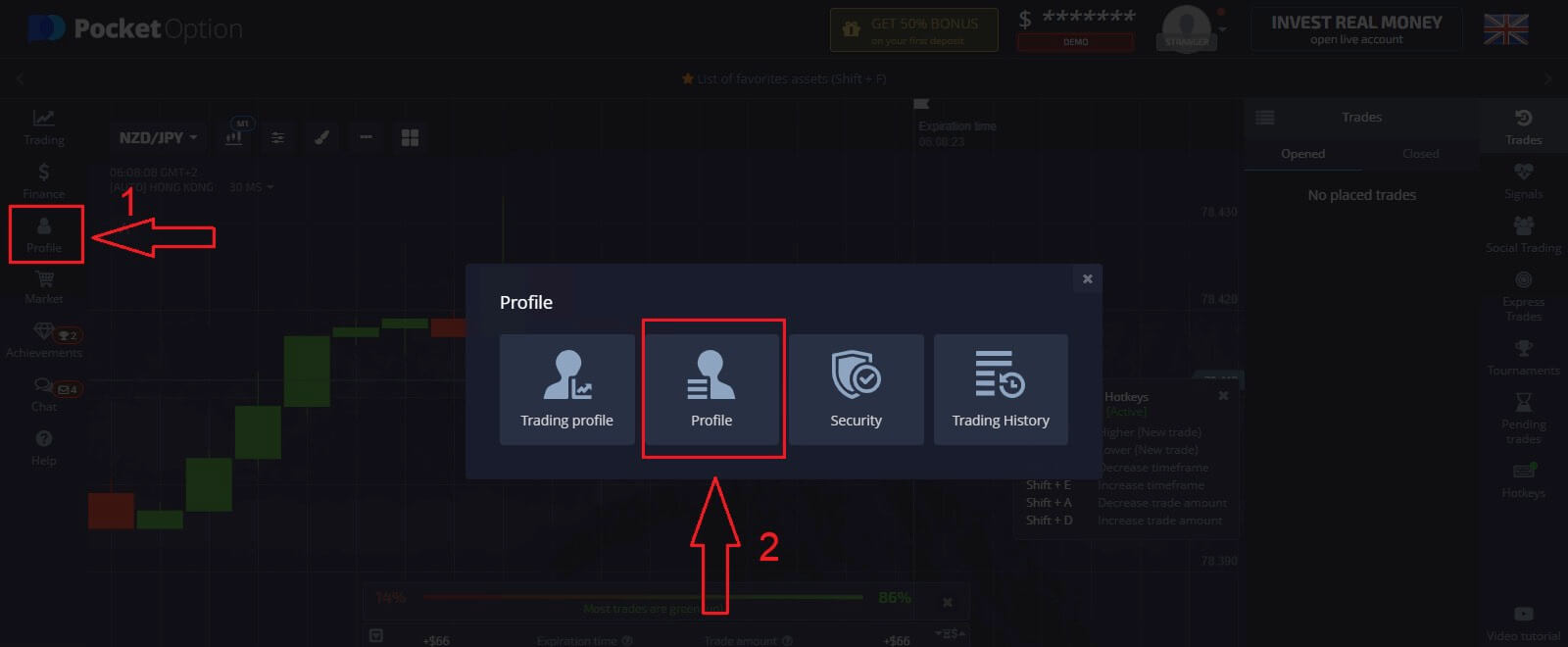
"신원 정보" 블록에서 "재전송" 버튼을 클릭하여 또 다른 확인 이메일을 보내세요. 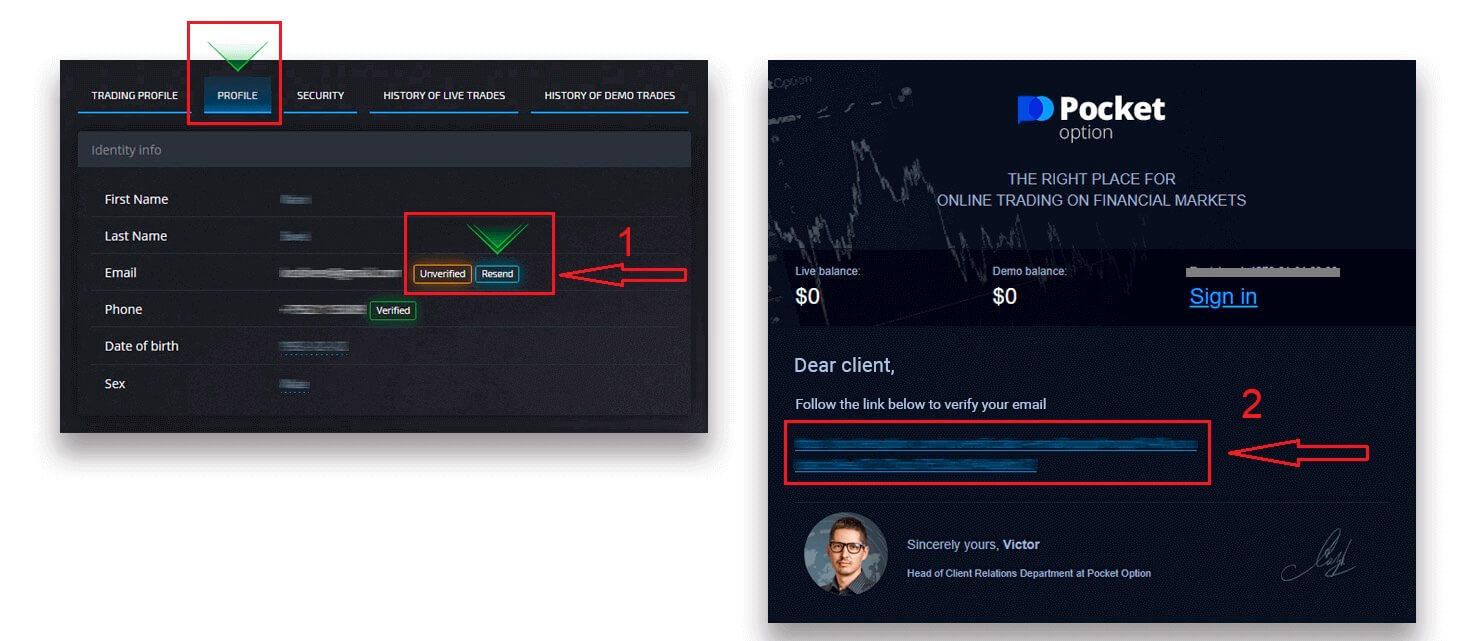
당사로부터 확인 이메일을 전혀 받지 못한 경우, 플랫폼에 사용된 이메일 주소로 [email protected]으로 메시지를 보내주시면 수동으로 이메일을 확인해 드리겠습니다.
신원 확인
프로필에 신원 및 주소 정보를 입력하고 필요한 서류를 업로드하면 확인 절차가 시작됩니다. 프로필
페이지를
열고 신원 상태 및 주소 상태 섹션을 찾으세요.
주의: 문서를 업로드하기 전에 신원 상태 및 주소 상태 섹션에 모든 개인 및 주소 정보를 입력해야 합니다.
신원 확인을 위해 여권, 현지 신분증(양면), 운전면허증(양면)의 스캔/사진 이미지를 허용합니다. 프로필의 해당 섹션에 있는 이미지를 클릭하거나 드롭하세요. 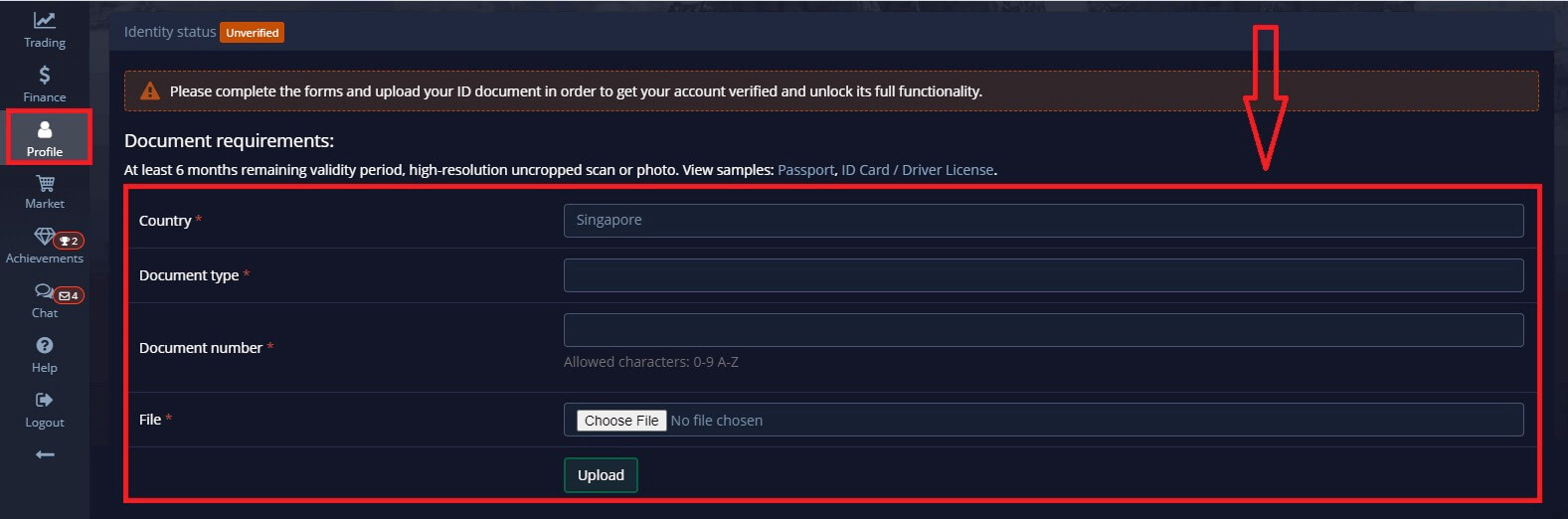
문서 이미지는 컬러가 있고 잘리지 않은 것(문서의 모든 가장자리가 보여야 함) 및 고해상도(모든 정보가 선명하게 보여야 함)여야 합니다.
예: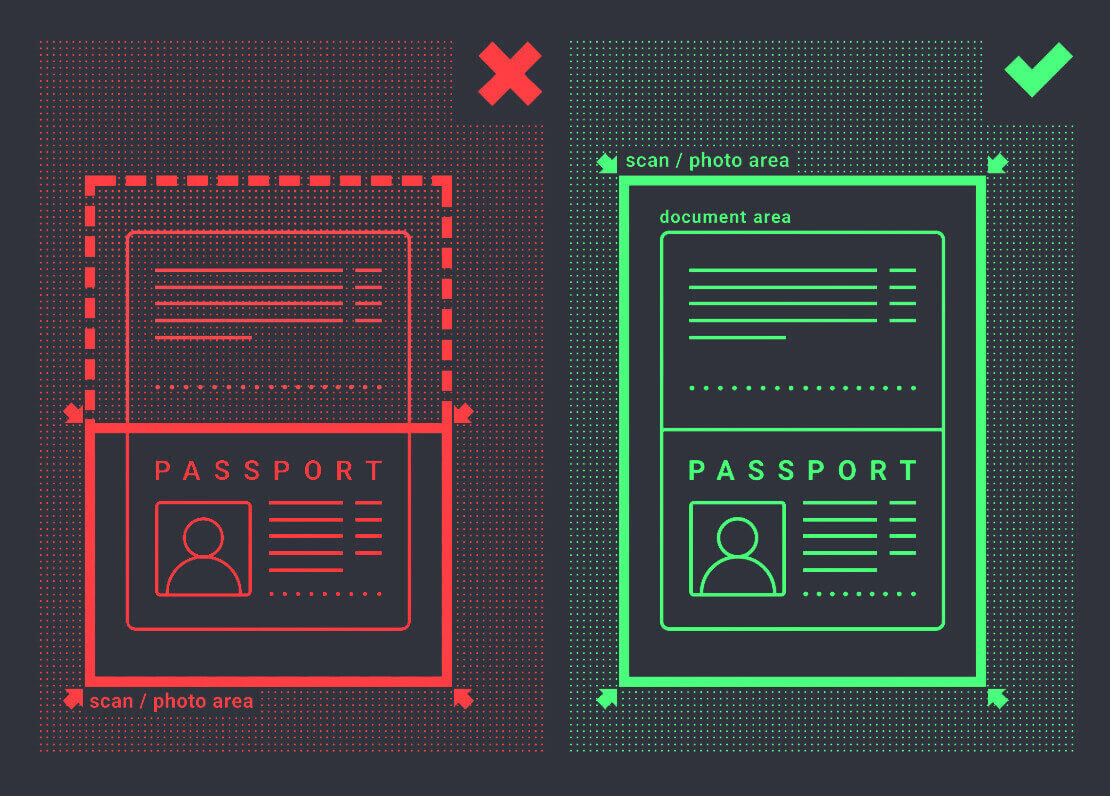
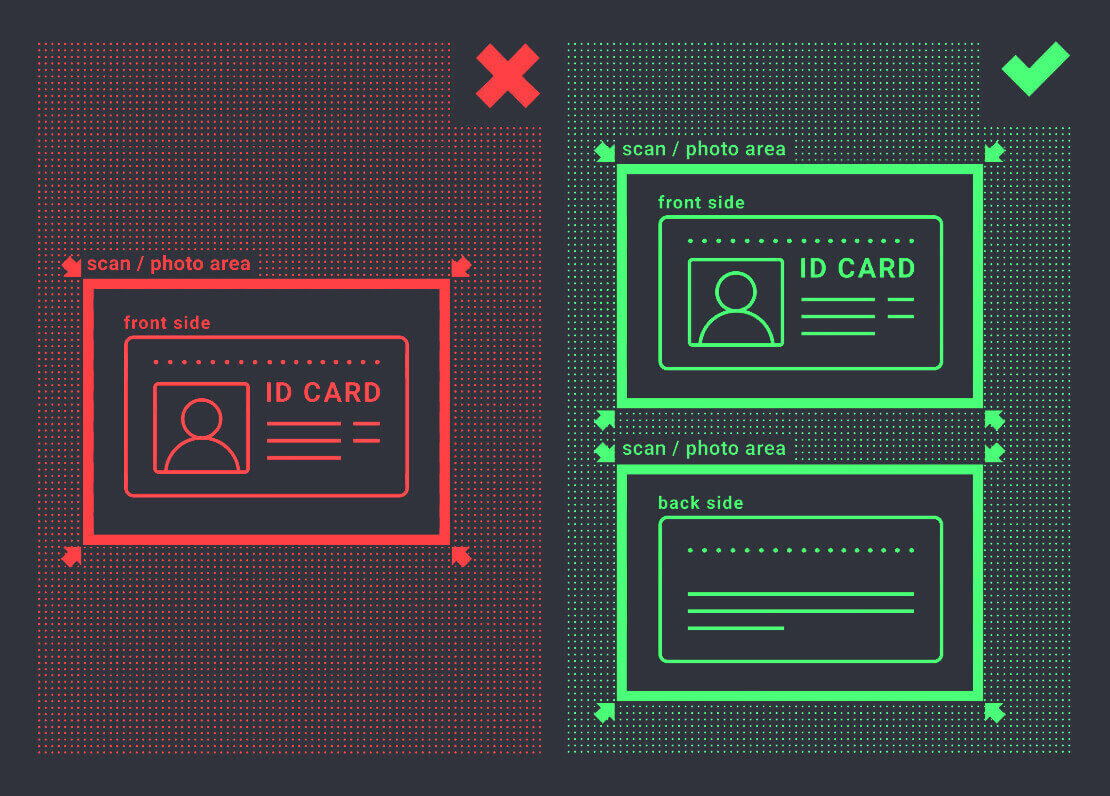
이미지를 업로드하면 확인 요청이 생성됩니다. 전문가가 답변해 드릴 적절한 지원 티켓에서 확인 진행 상황을 추적할 수 있습니다.
주소 확인
프로필에 신원 및 주소 정보를 입력하고 필수 서류를 업로드하면 확인 절차가 시작됩니다. 프로필
페이지를
열고 신원 상태 및 주소 상태 섹션을 찾으세요.
주의: 문서를 업로드하기 전에 신원 상태 및 주소 상태 섹션에 모든 개인 및 주소 정보를 입력해야 합니다.
모든 항목을 작성해야 합니다(선택 사항인 "주소 입력란 2" 제외). 주소 확인을 위해 3개월 이내에 계좌 소유자의 이름과 주소로 발행된 종이 발행 주소 증명 문서(공과금 청구서, 은행 명세서, 주소 증명서)를 인정합니다. 프로필의 해당 섹션에 있는 이미지를 클릭하거나 드롭하세요. 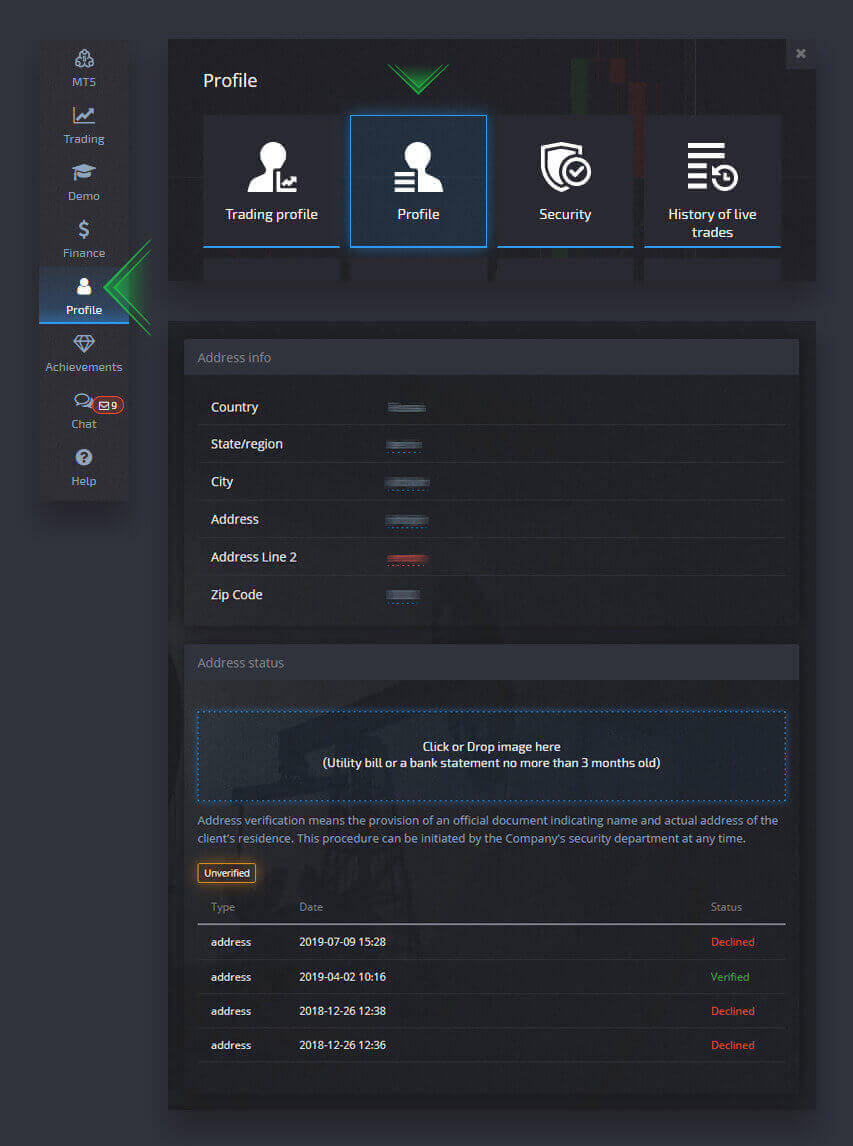
문서 이미지는 컬러이고 해상도가 높아야 하며 잘리지 않아야 합니다(문서의 모든 가장자리가 선명하게 보이고 잘리지 않아야 함).
예: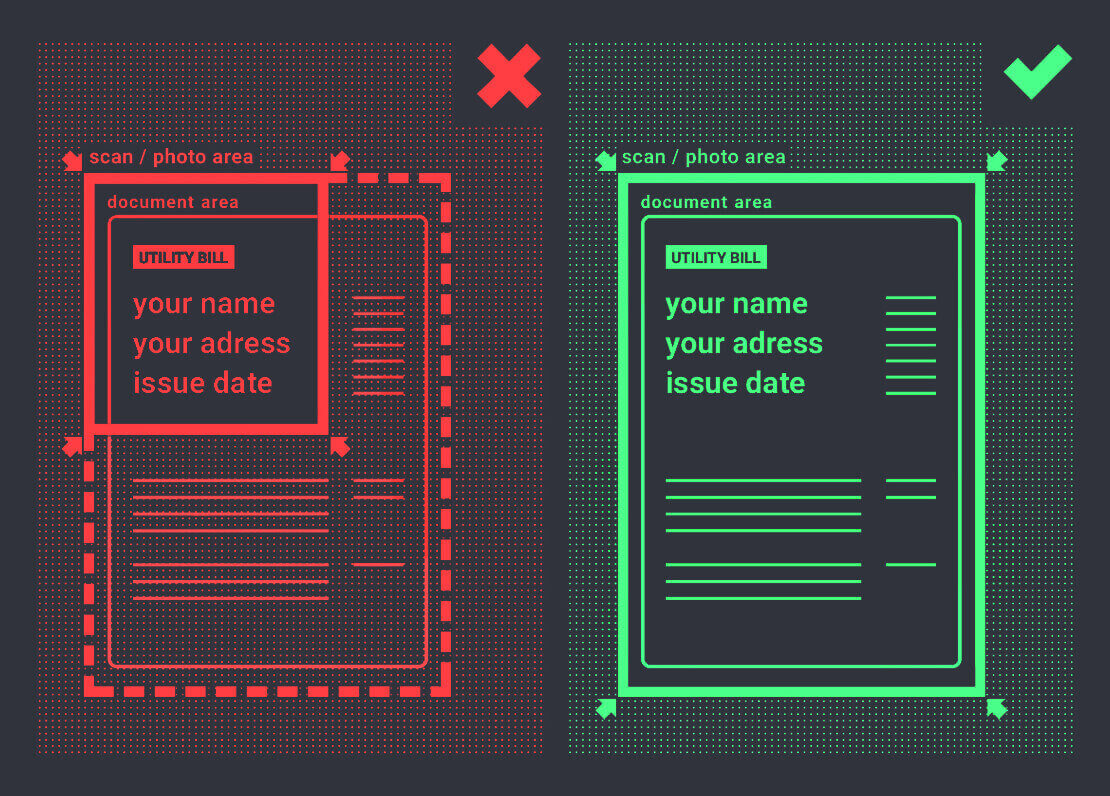
이미지를 업로드하면 확인 요청이 생성됩니다. 전문가가 답변해 드릴 적절한 지원 티켓에서 확인 진행 상황을 추적할 수 있습니다.
은행 카드 확인
이 방법으로 출금을 요청하면 카드 인증이 가능해집니다.
출금 요청이 생성된 후 프로필 페이지를 열고 "신용/직불 카드 확인" 섹션을 찾으세요. 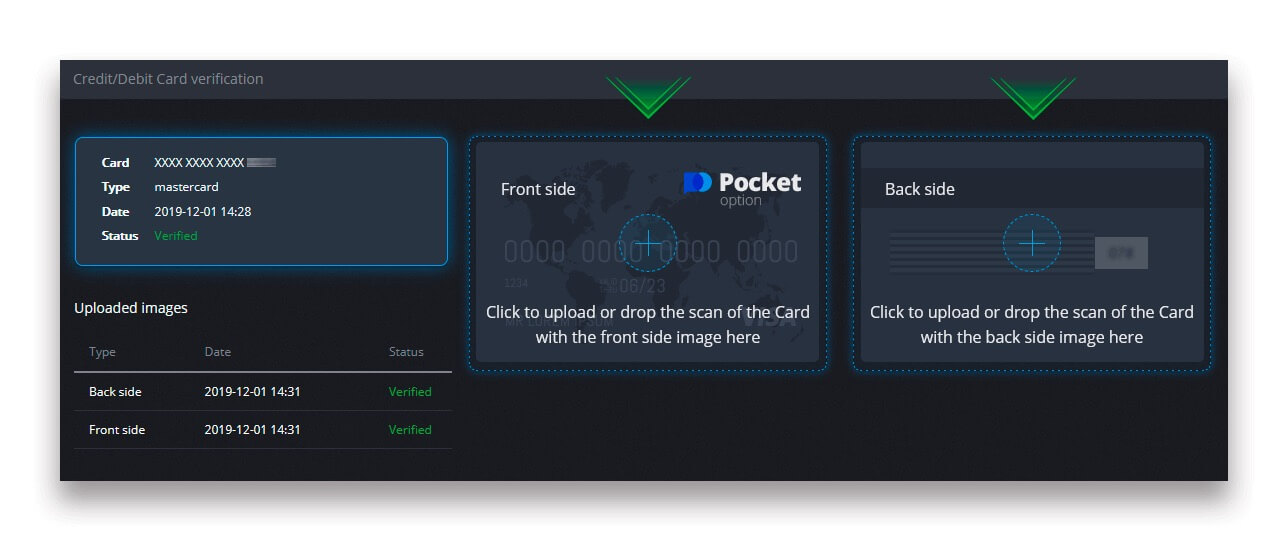
은행 카드 확인을 위해서는 카드 앞면과 뒷면의 스캔 이미지(사진)를 프로필(신용/직불 카드 확인)의 해당 섹션에 업로드해야 합니다. 앞면은 첫 번째와 마지막 4자리를 제외한 모든 숫자를 가려주세요. 카드 뒷면에 CVV 코드를 가리고 카드에 서명이 되어 있는지 확인하세요.
예: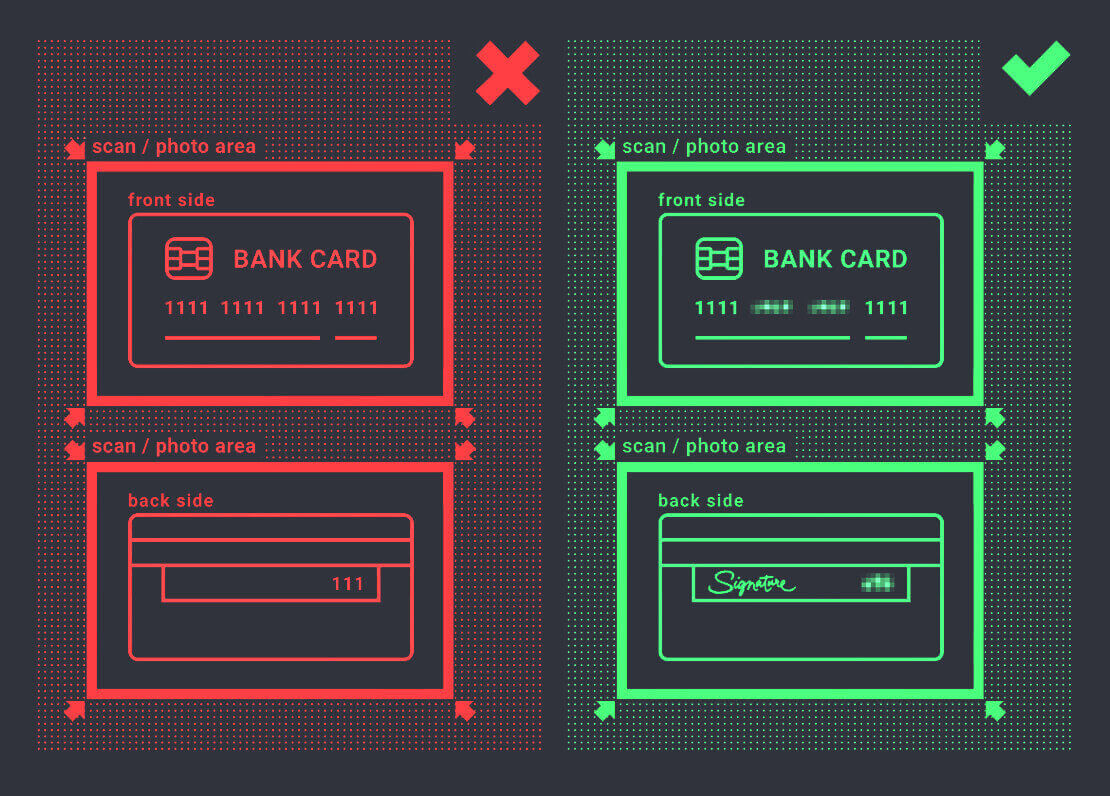
프로세스가 시작된 후 확인 요청이 생성됩니다. 해당 요청을 사용하여 확인 진행 상황을 추적하거나 지원팀에 문의하여 도움을 받을 수 있습니다.
보증금
입금하려면 왼쪽 패널에서 "금융" 섹션을 열고 "입금" 메뉴를 선택하세요.
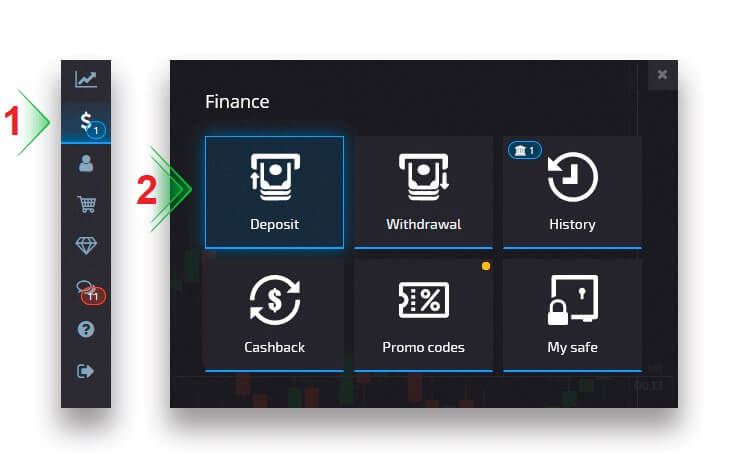
편리한 결제 방법을 선택하고 화면의 안내에 따라 결제를 완료하세요. 최소 입금액은 선택한 방법과 지역에 따라 다릅니다. 일부 결제 방법에는 전체 계정 확인이 필요합니다.
입금액에 따라 프로필 레벨이 높아질 수 있습니다. 더 높은 프로필 수준의 추가 기능을 보려면 "비교" 버튼을 클릭하세요.
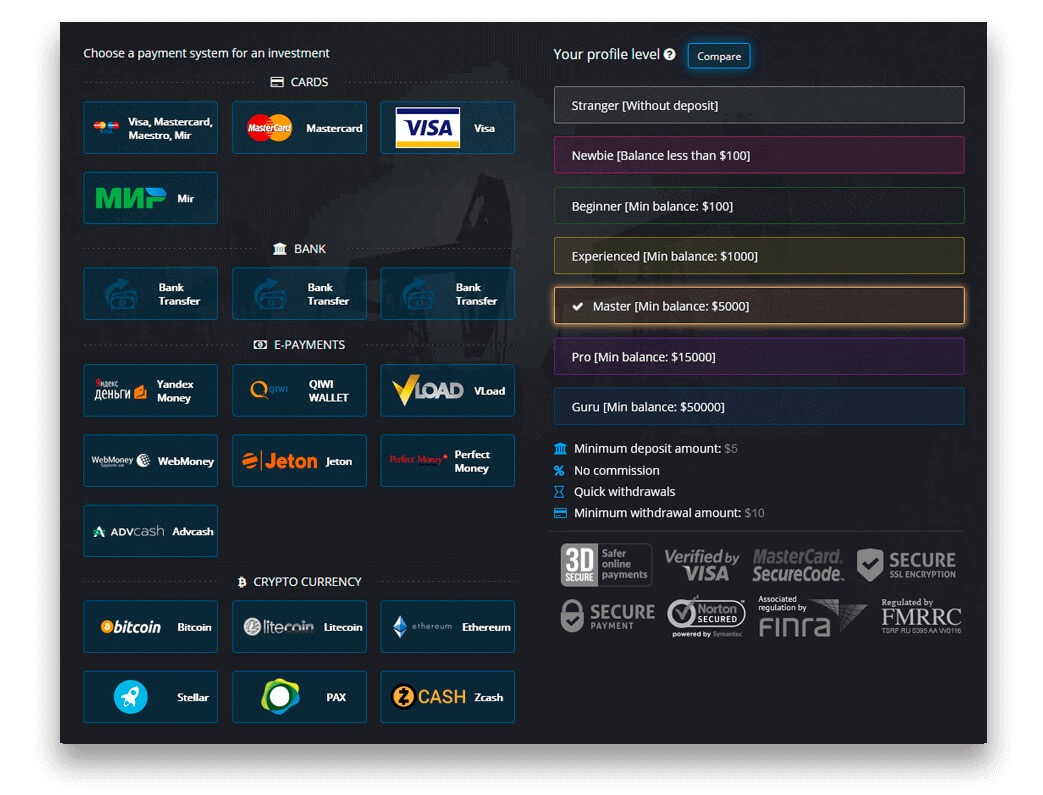
주의: 보안상의 이유로 출금은 이전에 예금에 사용했던 것과 동일한 결제 방법을 통해서만 가능하다는 점에 유의하십시오.
암호화폐 예금
금융 - 입금 페이지에서 원하는 암호화폐를 선택하여 결제를 진행한 후 화면의 안내를 따르세요. 대부분의 결제는 즉시 처리됩니다. 그러나 서비스에서 자금을 보내는 경우 수수료가 적용되거나 여러 부분으로 결제가 이루어질 수 있습니다.
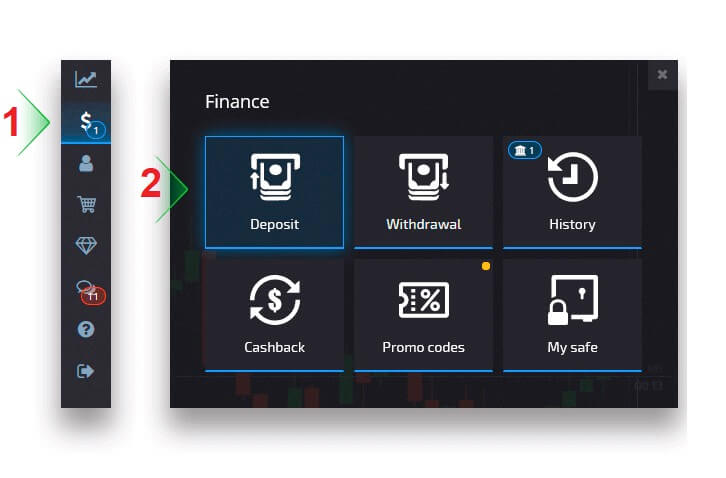
입금하려는 암호화폐를 선택하세요
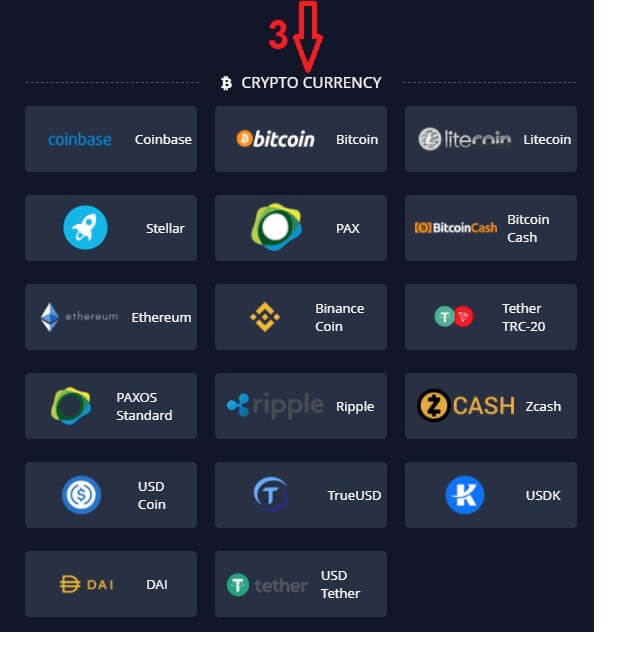
. 금액을 입력하고 입금할 선물을 선택한 후 "계속"을 클릭하세요.
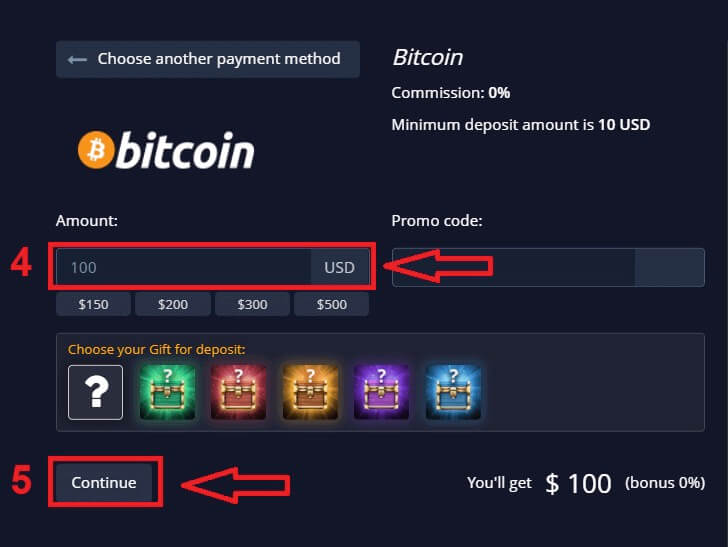
"계속"을 클릭하면 Pocket Option에 입금할 주소가 표시됩니다.
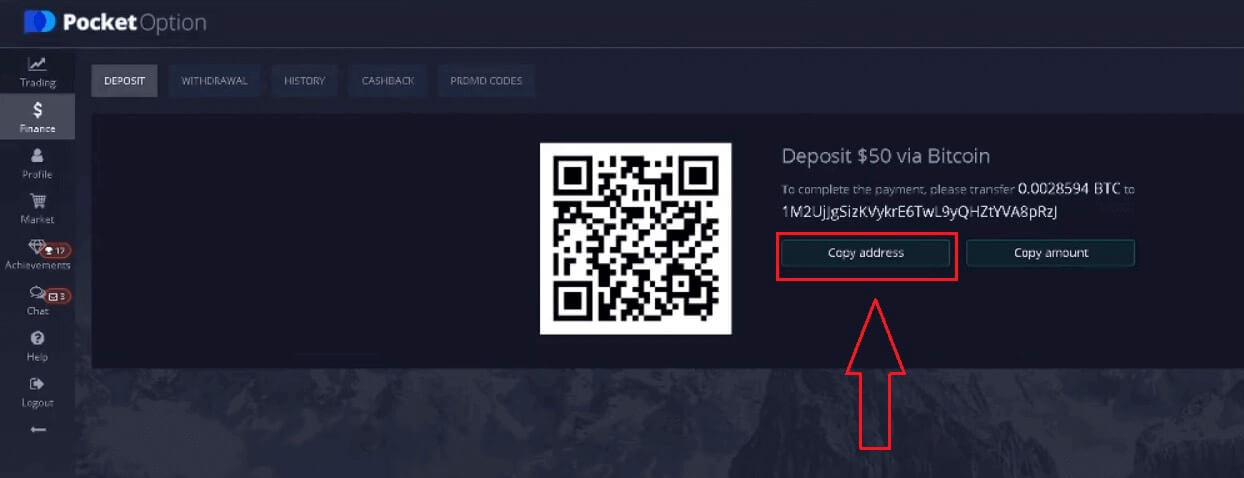
Go go History에서 최근 입금을 확인하세요.
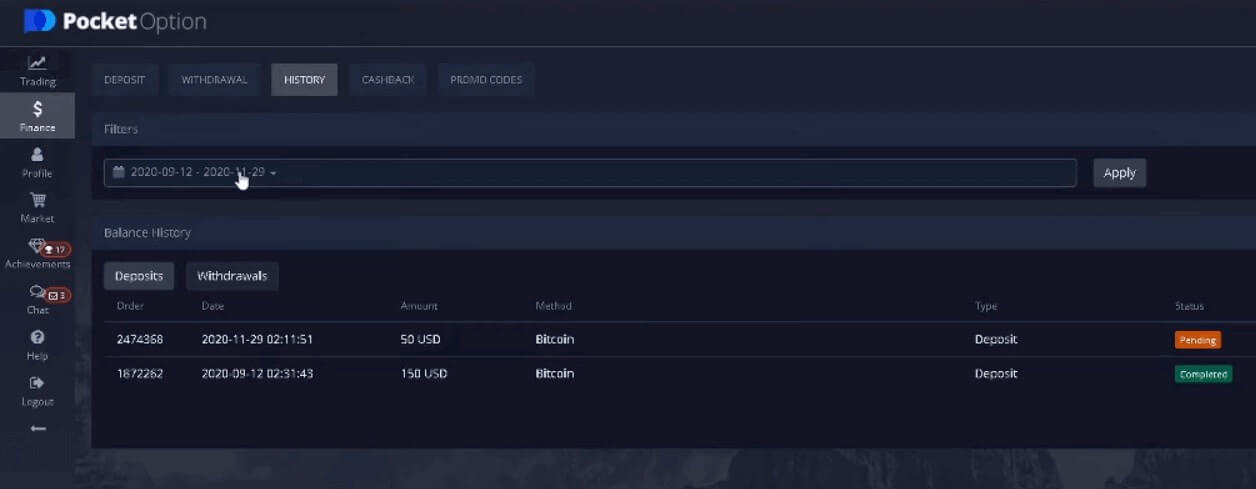
주의: 암호화폐 입금이 즉시 처리되지 않는 경우 지원 서비스에 문의하여 거래 ID 해시를 텍스트 형식으로 제공하거나 블록 탐색기에서 전송에 대한 URL 링크를 첨부하세요.
비자/마스터카드 예금
금융 - 입금 페이지에서 Visa, Mastercard 결제 수단을 선택하세요. 지역에 따라 여러 통화로 제공될 수 있습니다. 단, 귀하의 거래계좌 잔액은 USD로 입금됩니다(환율 적용).
주의: 특정 국가 및 지역의 경우 Visa/Mastercard 입금 방법을 사용하려면 전체 계좌 확인이 필요합니다. 최소 입금액도 다양합니다.
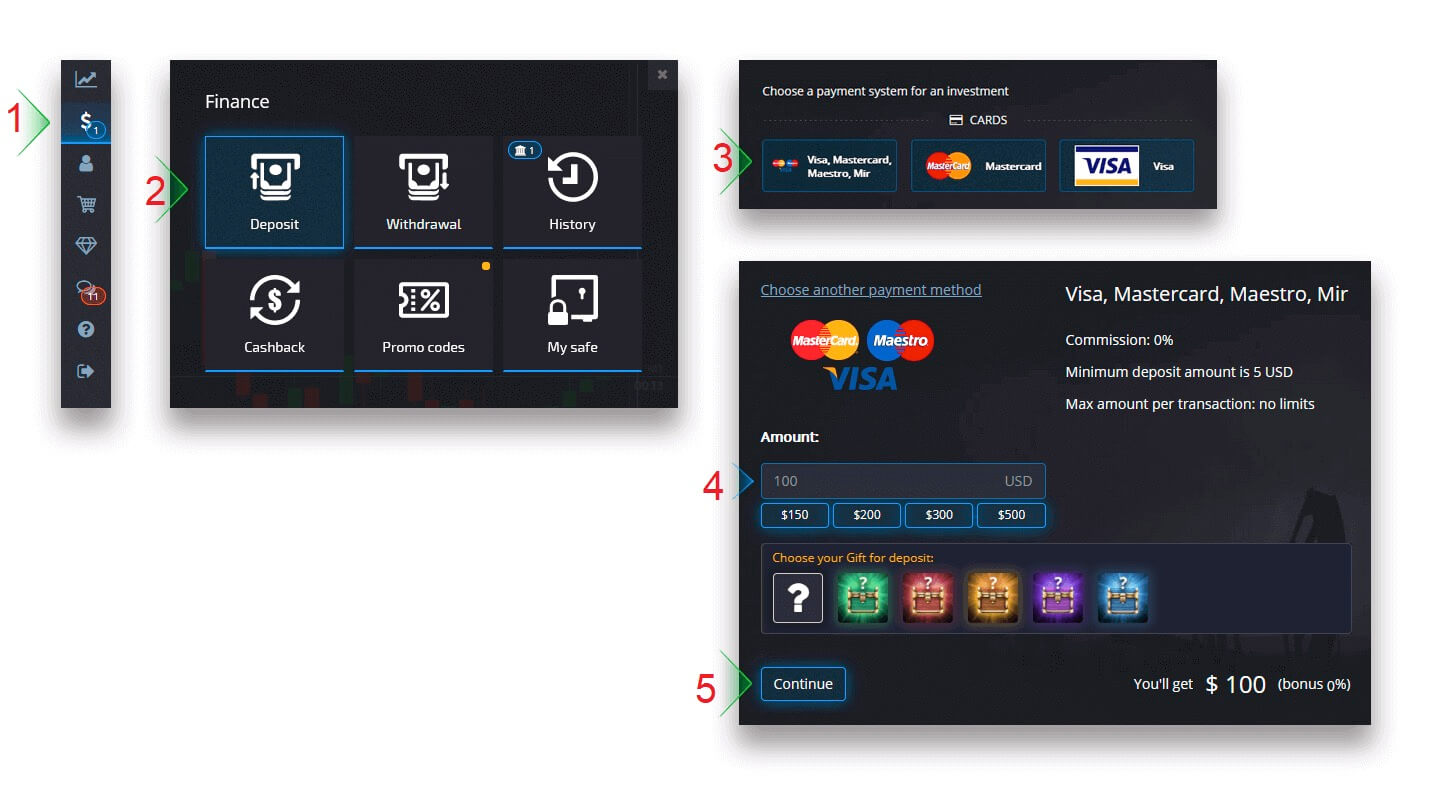
결제가 완료되면 거래 계좌 잔액에 표시되는 데 몇 분 정도 걸립니다.
전자지갑 입금
금융 - 입금 페이지에서 eWallet을 선택하여 결제를 진행하세요. 화면의 지시에 따라 결제를 완료하세요. 대부분의 결제는 즉시 처리됩니다. 그렇지 않으면 지원 요청에 트랜잭션 ID를 지정해야 할 수도 있습니다.
주의: 특정 국가 및 지역의 경우 eWallet 입금 방법을 사용하려면 전체 계정 확인이 필요합니다. 최소 입금액도 다양합니다.
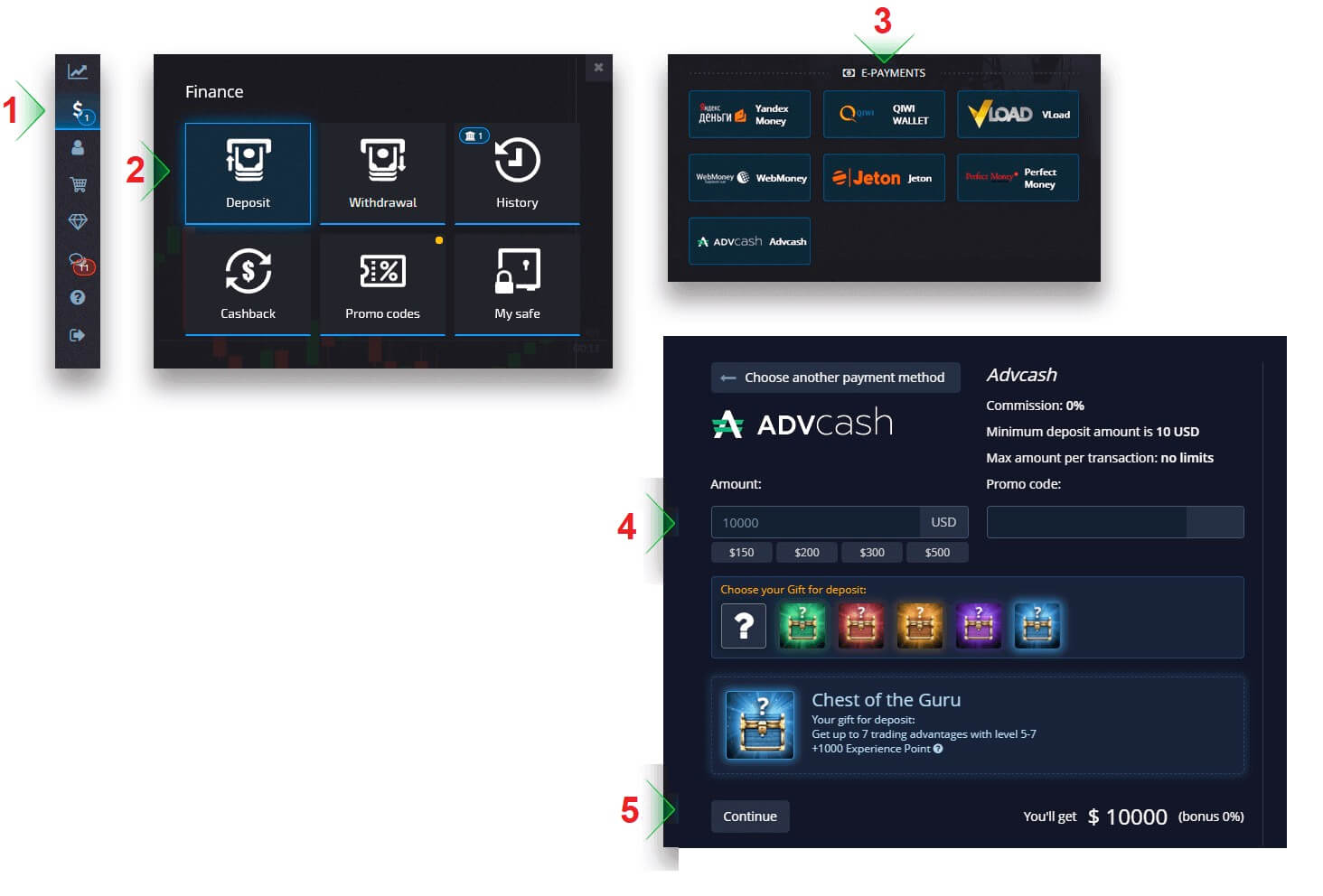
계좌이체 입금
은행 송금은 현지 은행 송금, 국제 송금, SEPA 등 다양한 결제 방법으로 제공됩니다. 금융 - 예금 페이지에서 은행 송금을 선택하여 결제를 진행하세요.
필요한 은행 정보를 입력하고 다음 단계에서 청구서를 받게 됩니다. 입금을 완료하려면 은행 계좌를 사용하여 청구서를 지불하세요.
주의: 특정 국가 및 지역의 경우 은행 송금 방식을 사용하려면 전체 계좌 확인이 필요합니다. 최소 입금액도 다양합니다.
주의: 은행에서 이체 금액을 수령하는 데 영업일 기준으로 며칠 정도 걸릴 수 있습니다. 자금이 수령되면 귀하의 계정 잔액이 업데이트됩니다.
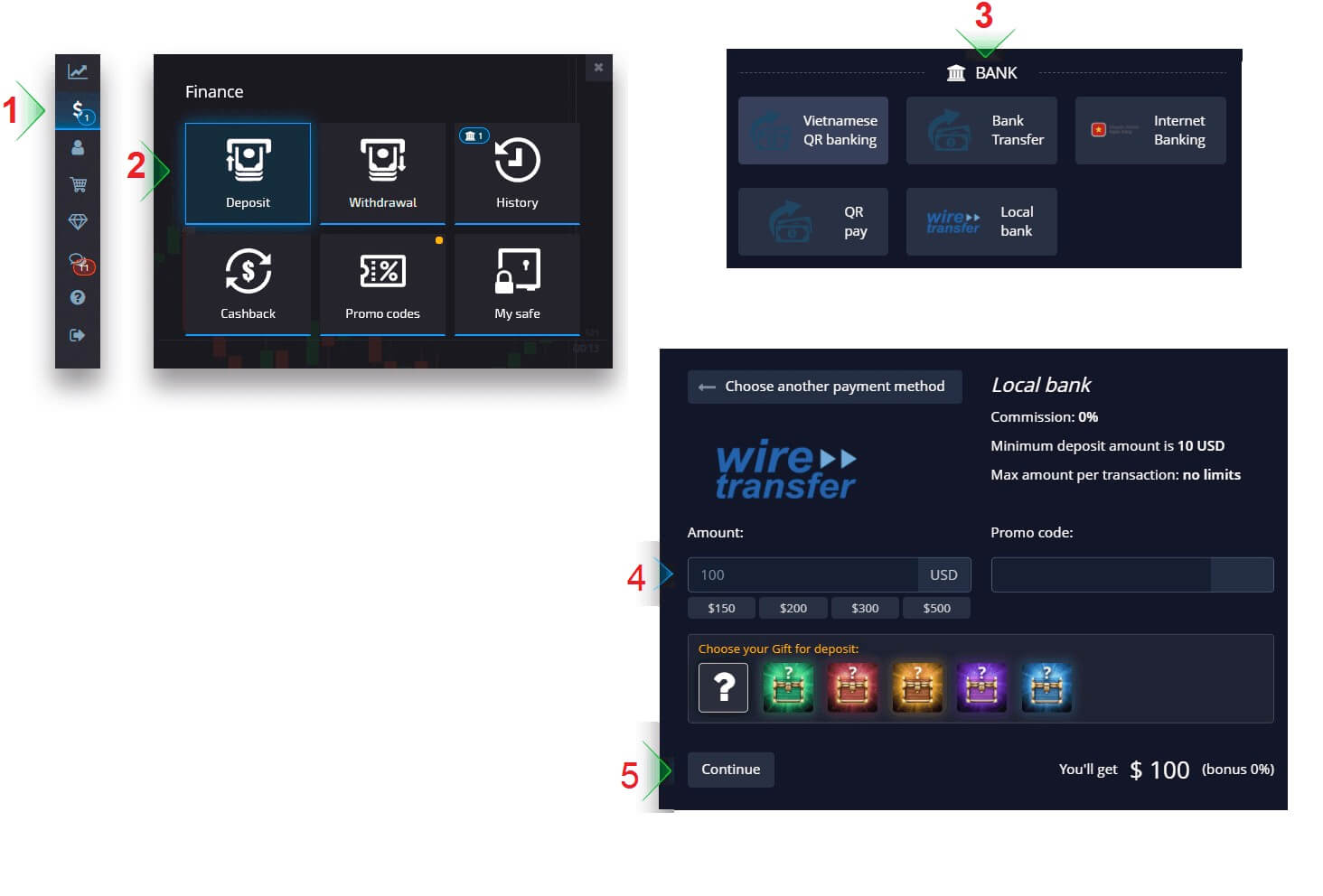
입금 처리 통화, 시간 및 해당 수수료
우리 플랫폼의 거래 계좌는 현재 USD로만 제공됩니다. 그러나 결제 방법에 따라 어떤 통화로든 계정을 충전할 수 있습니다. 자금은 자동으로 전환됩니다. 우리는 보증금이나 환전 수수료를 청구하지 않습니다. 그러나 귀하가 사용하는 결제 시스템에 따라 특정 수수료가 적용될 수 있습니다.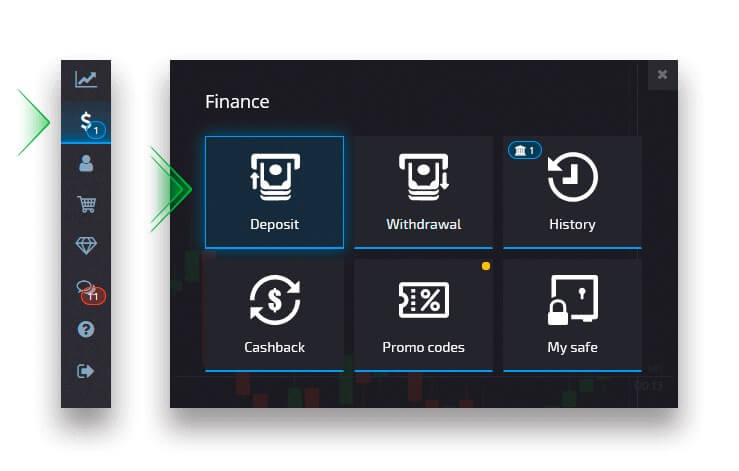
입금 보너스 프로모션 코드 적용
프로모션 코드를 적용하고 입금 보너스를 받으려면 입금 페이지의 프로모션 코드 상자에 붙여넣어야 합니다.입금 보너스 이용 약관이 화면에 표시됩니다.
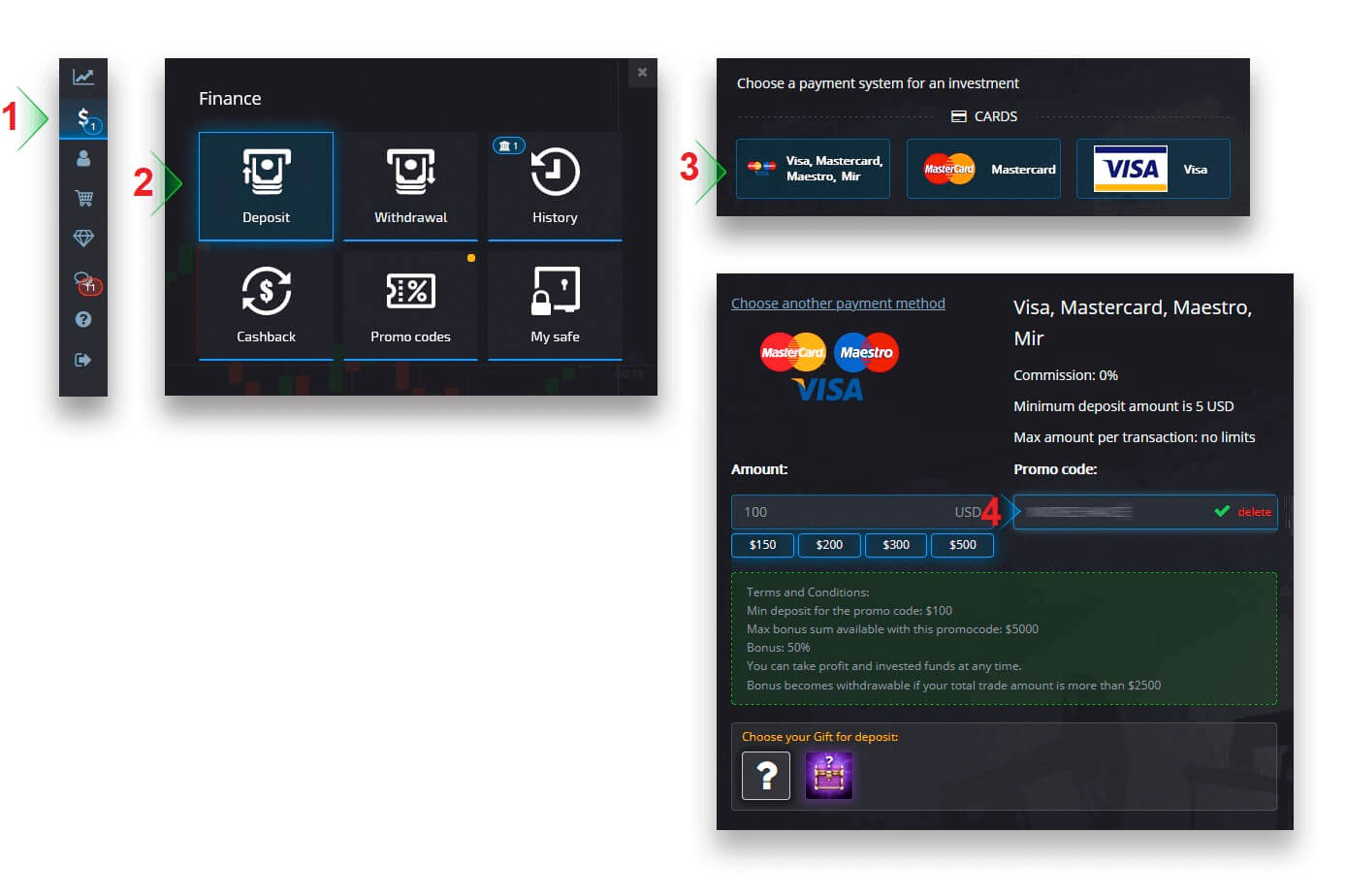
결제를 완료하시면 입금 보너스가 입금액에 추가됩니다.
거래 이점이 있는 상자 선택
입금액에 따라 다양한 거래 이점을 무작위로 제공하는 상자를 선택할 수 있습니다. 먼저 결제 방법을 선택하면 다음 페이지에서 사용 가능한 상자 옵션을 선택할 수 있습니다.
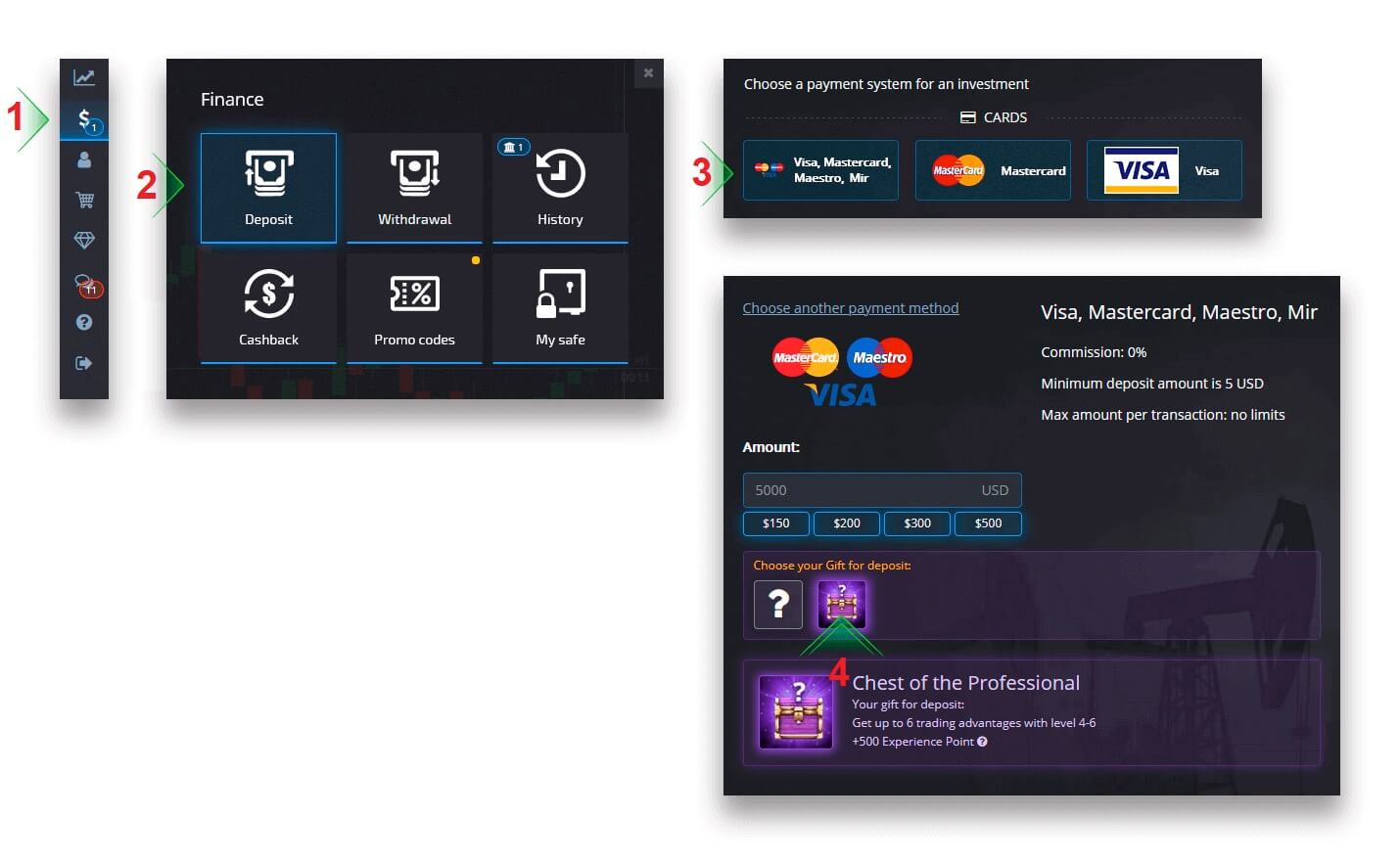
입금한 금액이 상자 요구 사항에 지정된 금액 이상인 경우 자동으로 선물을 받게 됩니다. 상자를 선택하면 상자 상태를 확인할 수 있습니다.
입금 문제 해결
입금이 즉시 처리되지 않은 경우 지원 서비스의 해당 섹션으로 이동하여 새로운 지원 요청을 제출하고 양식에 필요한 정보를 제공하십시오. 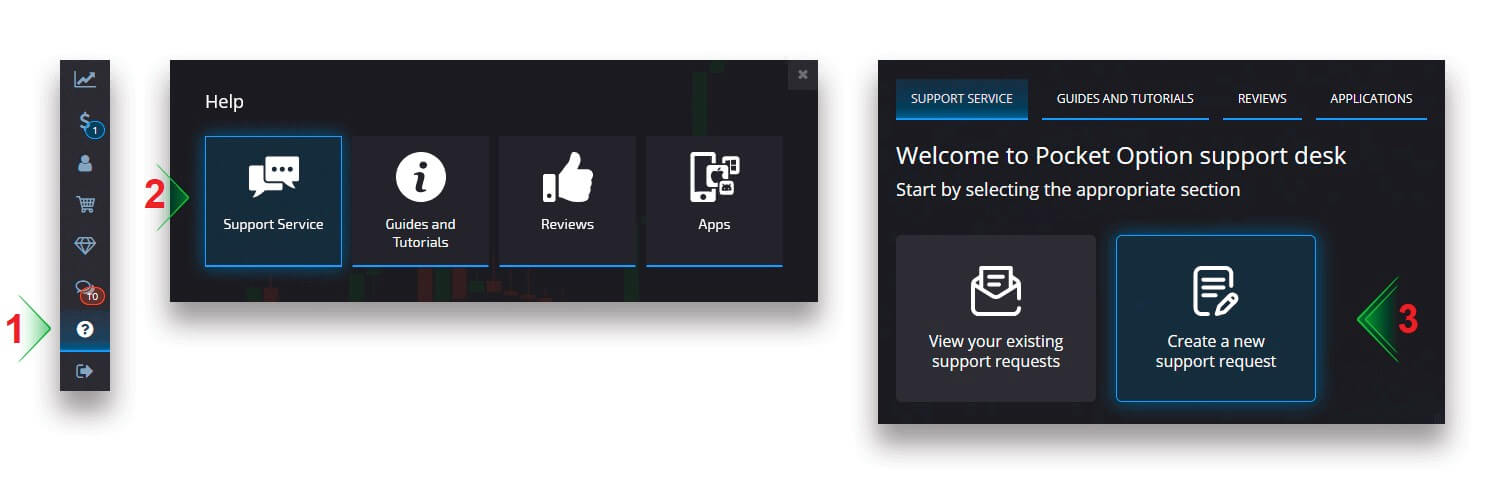
귀하의 결제를 조사한 후 최대한 빨리 완료해 드리겠습니다.
거래
거래 주문하기
거래 패널에서는 구매 시간, 거래 금액 등의 설정을 조정할 수 있습니다. 가격이 올라갈지(녹색 버튼) 또는 내려갈지(빨간색 버튼) 예측하기 위해 거래를 하는 곳입니다. 자산 선택 통화
쌍, 암호화폐, 원자재, 주식 등 플랫폼에서 사용할 수 있는 100개 이상의 자산 중에서 선택할 수 있습니다.
카테고리별로 자산 선택
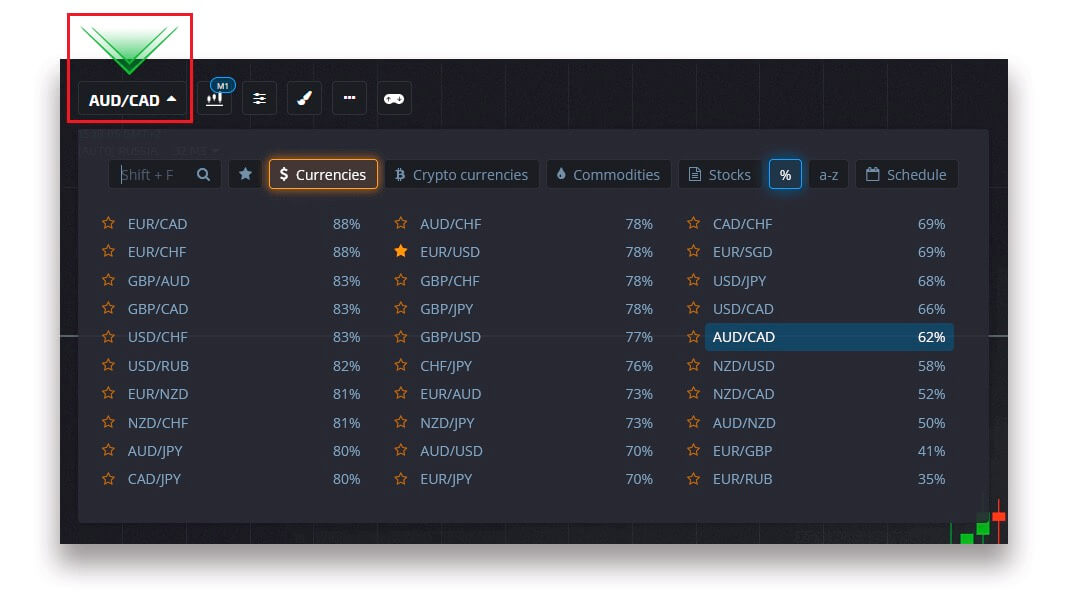
또는 즉시 검색을 사용하여 필요한 자산을 찾으십시오. 자산 이름을 입력하기만 하면 됩니다.
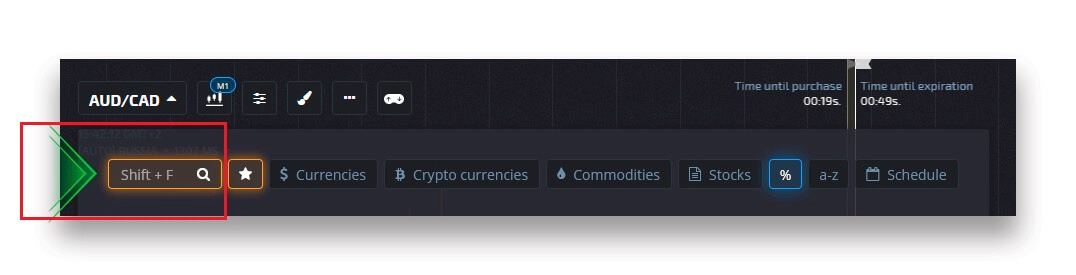
빠른 액세스를 위해 모든 통화쌍/암호화폐/상품 및 주식을 즐겨찾기에 추가할 수 있습니다. 자주 사용하는 자산은 별표로 표시할 수 있으며 화면 상단의 빠른 액세스 표시줄에 나타납니다.
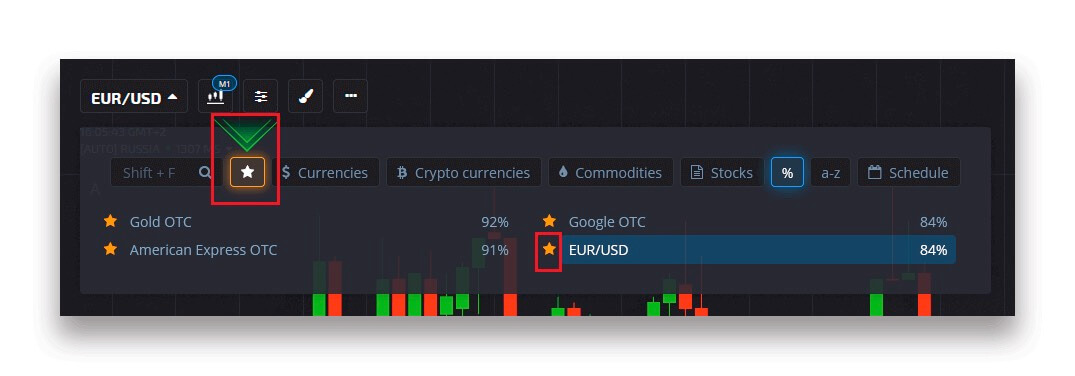
자산 옆의 백분율에 따라 수익성이 결정됩니다. 백분율이 높을수록 성공 시 수익이 높아집니다.
예. 수익성이 80%인 $10 거래가 긍정적인 결과로 종료되면 $18가 귀하의 잔액에 적립됩니다. 10달러는 투자이고 8달러는 이익입니다.
디지털 트레이딩 구매 시간 설정
디지털 트레이딩 중에 구매 시간을 선택하려면 트레이딩 패널에서 "구매 시간" 메뉴(예제 참조)를 클릭하고 원하는 옵션을 선택하세요.
디지털 거래의 거래 만료 시간은 구매 시간 + 30초입니다. 차트에서 언제 거래가 종료되는지 항상 확인할 수 있습니다. 이는 타이머가 있는 "만료까지의 시간"이라는 수직선입니다.
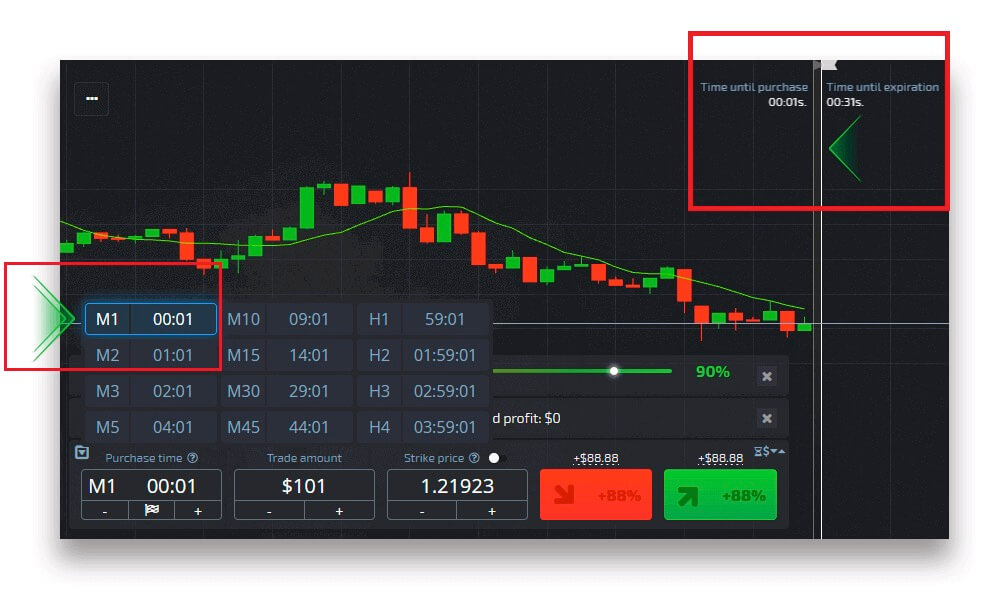
퀵 트레이딩 구매 시간 설정
디지털 트레이딩 중에 구매 시간을 선택하려면 트레이딩 패널에서 "만료 시간" 메뉴(예제 참조)를 클릭하고 필요한 시간을 설정하세요.
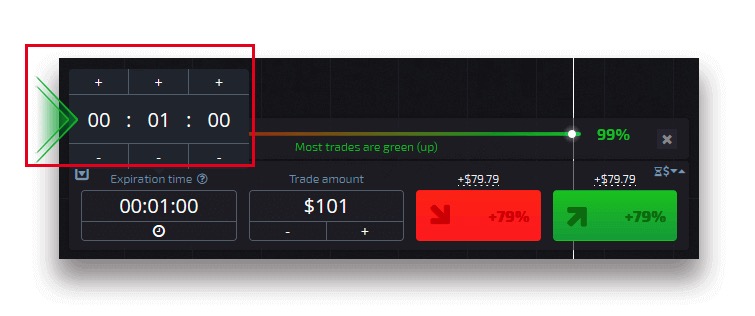
거래 금액 변경
거래 패널의 "거래 금액" 섹션에서 "-" 및 "+"를 클릭하여 거래 금액을 변경할 수 있습니다.
또한 현재 금액을 클릭하면 필요한 금액을 수동으로 입력하거나 곱하거나 나눌 수 있습니다.
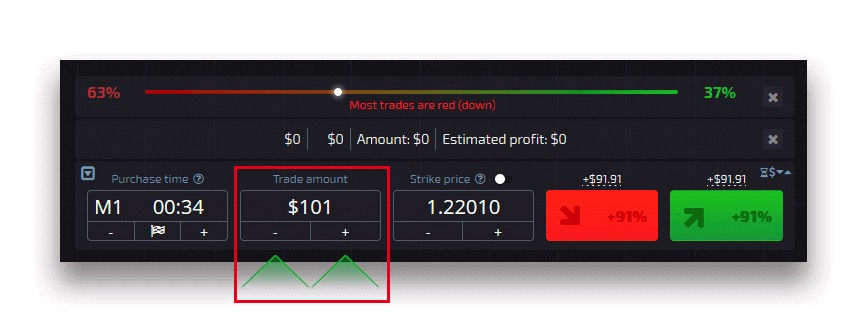
행사 가격 설정
행사 가격을 사용하면 지급 비율의 변경에 따라 현재 시장 가격보다 높거나 낮은 가격으로 거래를 할 수 있습니다. 이 옵션은 거래를 하기 전에 거래 패널에서 활성화할 수 있습니다.
위험과 잠재적 배당률은 시장 가격과 행사 가격의 차이가 얼마나 되는지에 따라 달라집니다. 이런 방식으로 가격 변동을 예측할 수 있을 뿐만 아니라 도달해야 하는 가격 수준도 표시할 수 있습니다.
행사 가격을 활성화하거나 비활성화하려면 시장 가격 위의 하단 거래 패널에서 해당 스위치를 사용하십시오.
주의 : 행사 가격이 활성화되면 이 기능의 특성으로 인해 거래 주문이 현재 시장보다 높거나 낮습니다. 항상 시장 가격으로 주문되는 일반 거래 주문과 혼동하지 마십시오.
주의 : 행사 가격은 디지털 거래에만 사용할 수 있습니다.
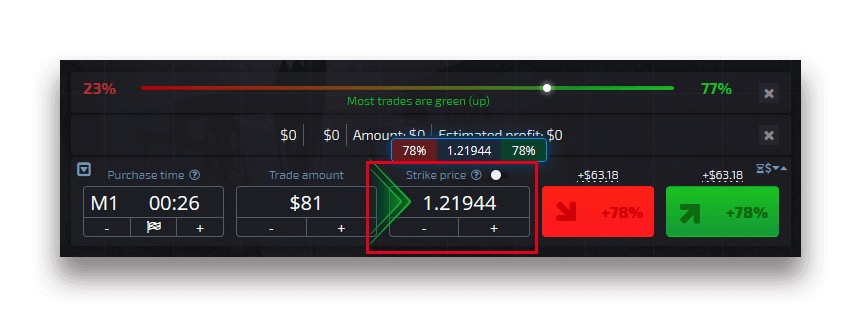
차트의 가격 변동을 분석하고 예측합니다.
예측에 따라 위쪽(녹색) 또는 아래쪽(빨간색) 옵션을 선택하세요. 가격이 올라갈 것으로 예상되면 "위"를 누르고, 가격이 내려갈 것으로 생각되면 "아래"를 누르세요.
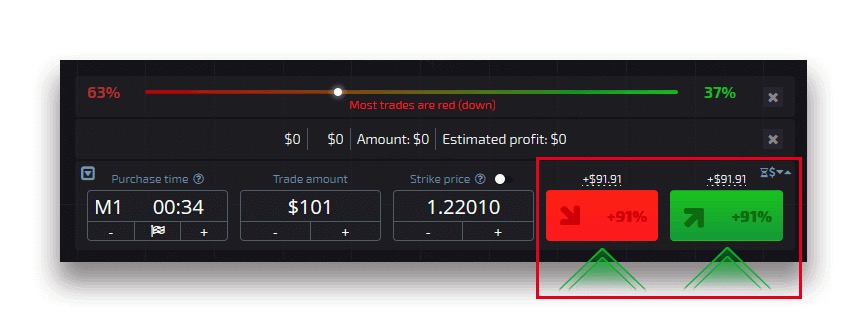
거래 주문 결과
거래자 주문이 마감되면(만기일까지의 시간) 그에 따라 결과가 다음과 같이 표시됩니다. 정확하거나 부정확함.
예측이 정확할 경우
귀하는 이익을 얻습니다. 즉, 원래 투자 금액을 포함하는 전체 지불금과 주문 당시 자산의 설정된 매개변수에 따라 달라지는 거래 이익이 포함됩니다.
예측이 정확할 경우
주문 당시 원래 투자한 금액은 거래 계좌 잔액에서 보류됩니다.
공개 거래 취소
만료 전에 거래를 취소하려면 거래 인터페이스 오른쪽 패널에 있는 "거래" 섹션으로 이동하세요. 여기에서 현재 진행 중인 모든 거래를 볼 수 있으며 특정 거래 옆에 있는 "닫기" 버튼을 클릭해야 합니다.
주의: 거래 주문이 접수된 후 처음 몇 초 이내에만 거래를 취소할 수 있습니다.

특급 거래하기
특급 거래는 여러 거래 자산에 걸친 여러 이벤트를 기반으로 한 종합 예측입니다. 원화특급거래로 100% 이상의 배당금을 드립니다! 빠른 거래 모드를 활성화하면 녹색 또는 빨간색 버튼을 클릭할 때마다 예측이 빠른 거래에 추가됩니다. 특급 거래 내의 모든 예측에 대한 지불금은 배가되므로 단일 Quick 또는 Digital 거래를 사용하는 것에 비해 훨씬 더 높은 수익을 얻을 수 있습니다.익스프레스 거래에 액세스하려면 거래 인터페이스 오른쪽 패널에서 "익스프레스" 버튼을 찾으세요.
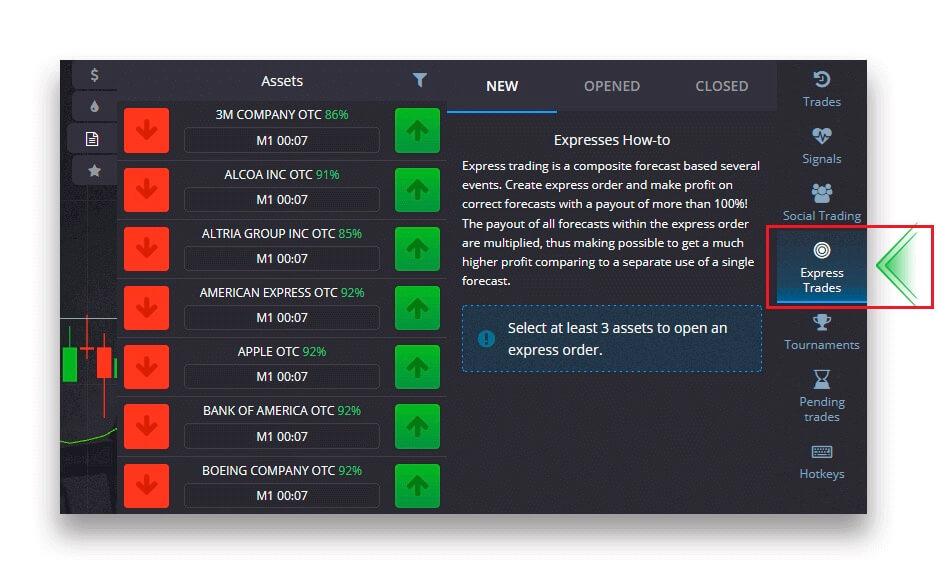
적절한 탭(1)을 클릭하여 자산 유형을 선택한 다음 다양한 자산(2)에 대해 최소 두 가지 예측을 수행하여 익스프레스 거래를 합니다.
개설된 특급 주문 보기
활성 특급 주문을 보려면 거래 인터페이스 오른쪽 패널에 있는 "익스프레스" 버튼을 클릭하고 "개설" 탭을 선택하세요.
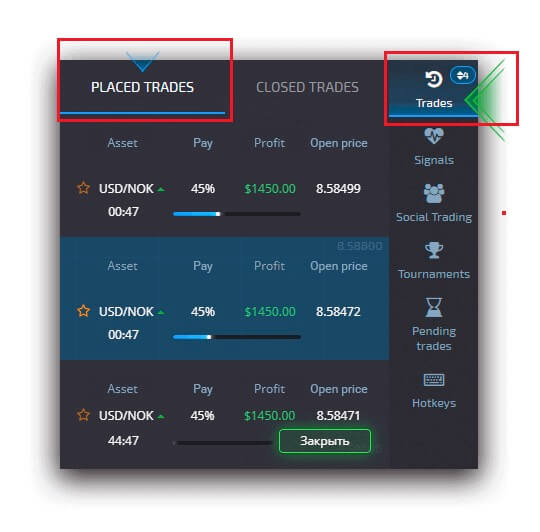
마감된 특급 주문 보기
마감된 특급 주문을 보려면 거래 인터페이스 오른쪽 패널에 있는 "익스프레스" 버튼을 클릭하고 "종료" 탭을 선택하세요.
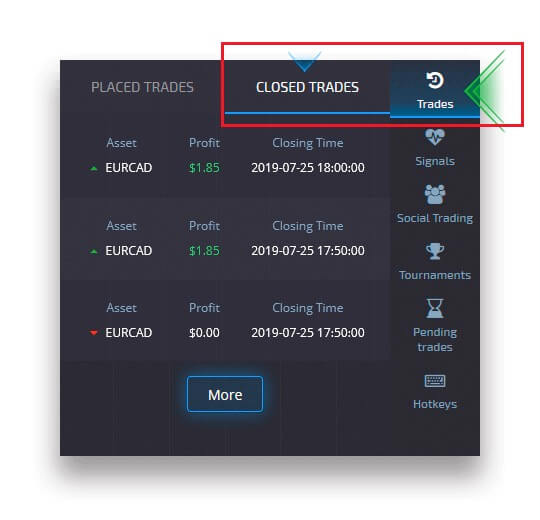
거래 모니터링
활성 거래 세션은 거래 인터페이스를 떠나거나 다른 페이지로 전환하지 않고도 볼 수 있습니다. 오른쪽 메뉴에서 "거래" 버튼을 찾아 클릭하면 현재 세션의 거래 정보가 포함된 팝업 메뉴가 표시됩니다.미결 거래 표시
미결 거래를 보려면 거래 인터페이스 오른쪽 패널에 있는 "거래" 섹션으로 이동하세요. 현재 진행 중인 모든 거래가 표시됩니다.
종료된 거래 표시
거래 세션의 종료된 거래는 "거래" 섹션(거래 인터페이스의 오른쪽 패널)에서 찾을 수 있습니다.
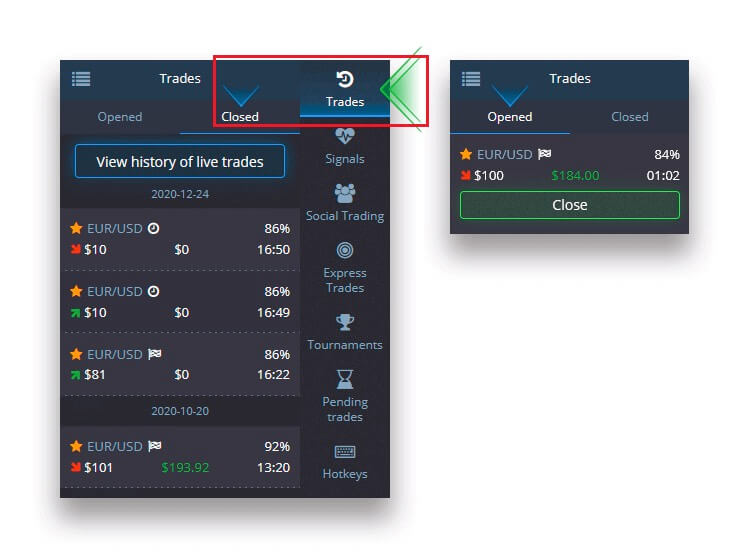
실시간 거래 내역을 보려면 이 섹션의 "더 보기" 버튼을 클릭하면 거래 내역으로 리디렉션됩니다.
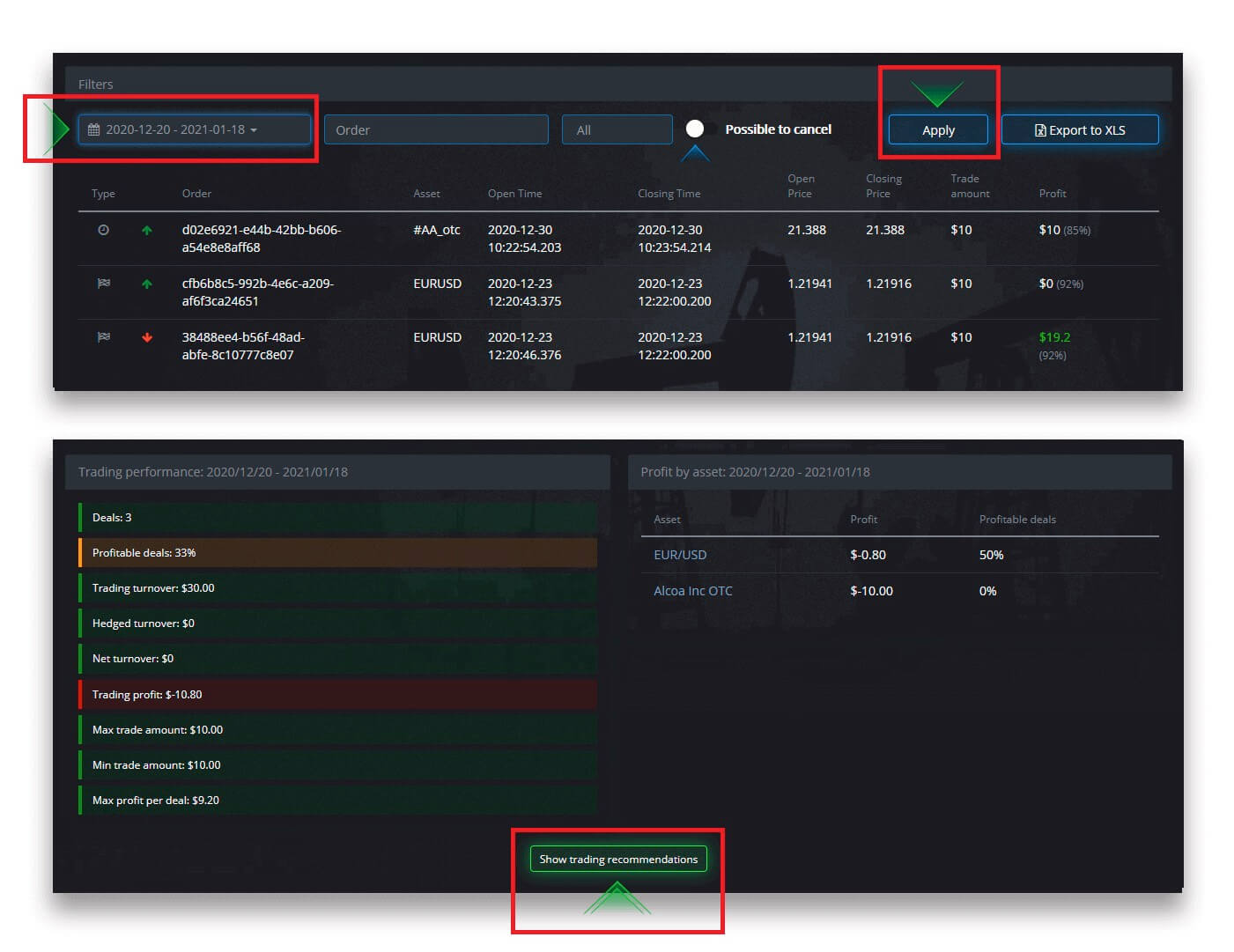
보류 중인 거래
거래 보류는 미래의 특정 시간이나 자산 가격이 특정 수준에 도달했을 때 거래를 할 수 있는 기능입니다. 즉, 지정된 매개변수가 충족되면 거래가 이루어집니다. 보류 중인 거래를 손실 없이 체결하기 전에 종료할 수도 있습니다. "시간까지" 거래 주문하기
"시간까지"(지정된 시간에) 실행되는 지정가 주문을 제출하려면 다음을 수행해야 합니다.
- 자산을 선택하세요.
- 시계를 클릭하고 거래를 원하는 날짜와 시간을 설정하세요.
- 최소 지급 비율을 설정하세요. (실제 지급 비율이 설정한 것보다 낮을 경우 주문이 열리지 않습니다.)
- 기간을 선택하세요.
- 거래금액을 입력하세요.
- 모든 매개변수를 설정한 후 풋 옵션 또는 콜 옵션을 배치할지 선택하십시오.
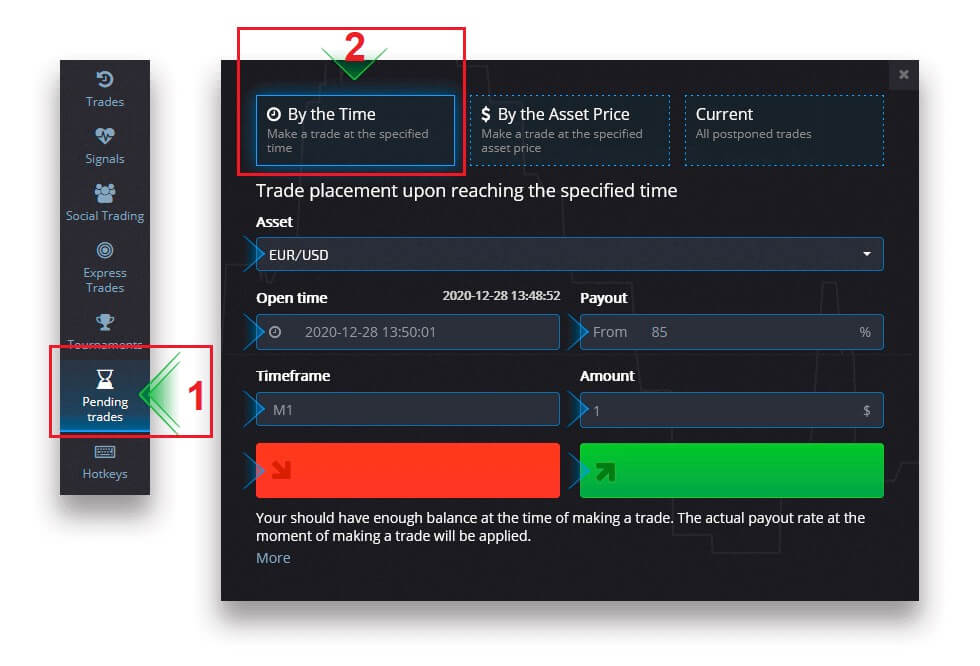
보류 중인 거래가 생성되며 "현재" 탭에서 추적할 수 있습니다.
보류 중인 거래 주문 실행 시 충분한 잔고가 있어야 하며, 그렇지 않으면 주문이 접수되지 않습니다. 보류 중인 거래를 취소하려면 오른쪽에 있는 "X"를 클릭하세요.
"자산 가격 기준" 거래 주문하기
"자산 가격 기준"으로 실행되는 보류 거래를 하려면 다음을 수행해야 합니다.
- 자산을 선택하세요.
- 필요한 공개 가격과 지급 비율을 설정하세요. 실제 지급 비율이 귀하가 설정한 것보다 낮을 경우 대기 중인 베팅은 이루어지지 않습니다.
- 기간과 거래 금액을 선택하세요.
- 풋옵션이나 콜옵션을 둘지 선택하세요.
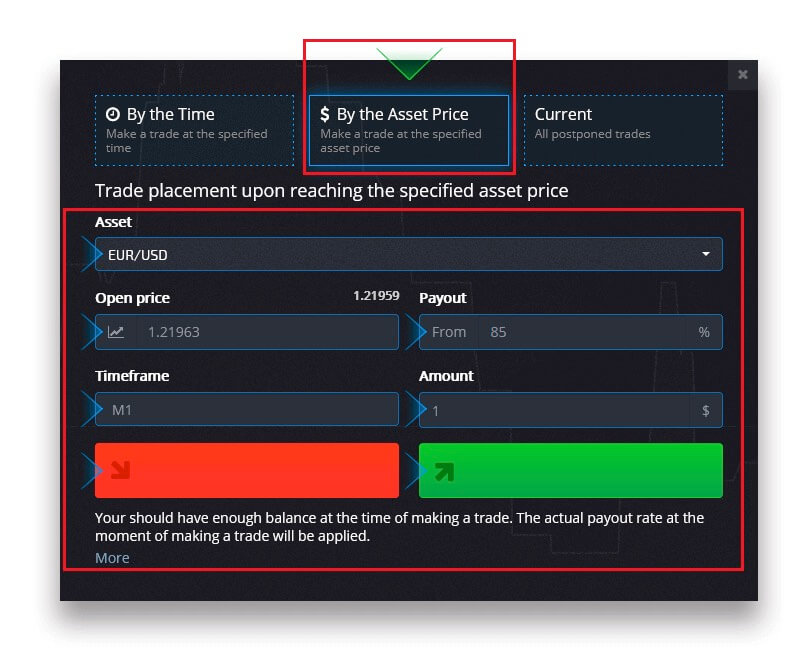
보류 중인 거래가 생성되며 "현재" 탭에서 추적할 수 있습니다.
보류 중인 거래 주문 실행 시 충분한 잔고가 있어야 하며, 그렇지 않으면 주문이 접수되지 않습니다. 보류 중인 거래를 취소하려면 오른쪽에 있는 "X"를 클릭하세요.
주의: "자산 가격 기준"으로 실행된 보류 거래는 지정된 가격 수준에 도달한 후 다음 틱으로 열립니다.
보류 중인 거래 주문 취소
보류 중인 거래를 취소하려면 현재 보류 중인 주문 탭에서 "X" 버튼을 클릭하세요.
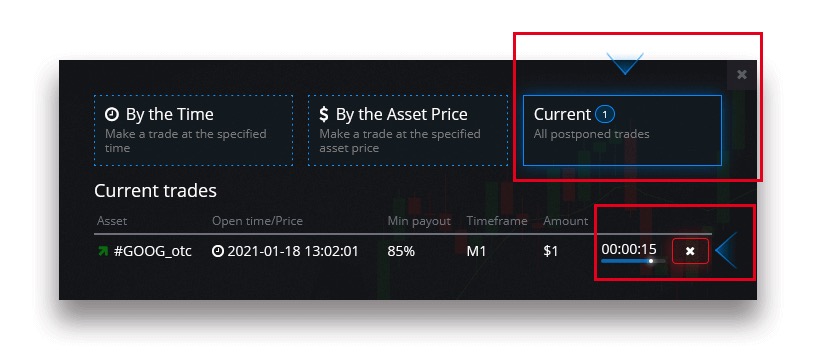
디지털 거래와 빠른 거래의 차이점
디지털 거래는 전통적인 유형의 거래 주문입니다. 거래자는 "구매까지의 시간"(M1, M5, M30, H1 등)에 대한 고정 기간 중 하나를 지정하고 이 기간 내에 거래를 합니다. 차트에는 "구매까지의 시간"(지정된 기간에 따라 다름)과 "만료까지의 시간"("구매까지의 시간" + 30초)이라는 두 개의 수직선으로 구성된 30분짜리 "복도"가 있습니다. 따라서 디지털 거래는 항상 고정된 주문 마감 시간, 즉 매 분의 시작 시간으로 수행됩니다.
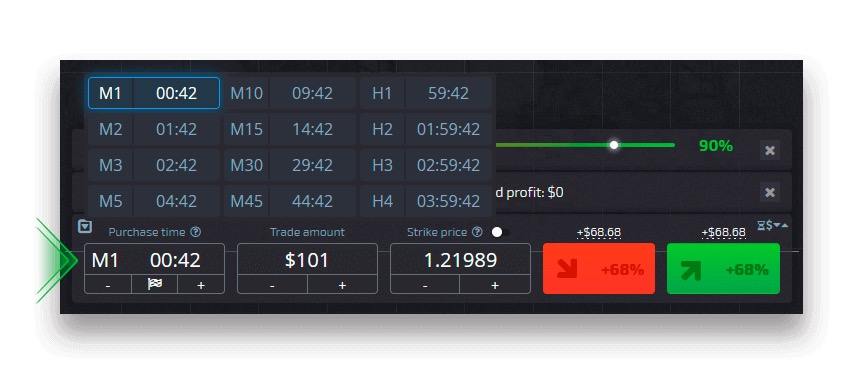
반면, 빠른 거래는 정확한 만료 시간을 설정할 수 있으며 만료 30초 전부터 시작되는 짧은 기간을 활용할 수 있습니다.
빠른 거래 모드에서 거래 주문을 하면 차트에 단 하나의 수직선, 즉 거래 패널의 지정된 기간에 직접적으로 의존하는 거래 주문의 "만료 시간"만 표시됩니다. 즉, 더 간단하고 빠른 거래 모드입니다.
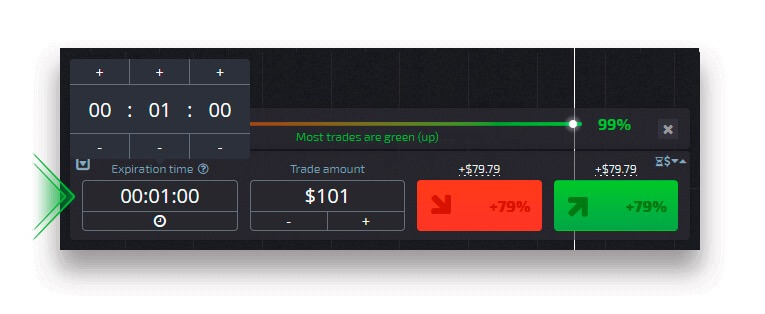
디지털 거래와 빠른 거래 간 전환
왼쪽 제어판의 "거래" 버튼을 클릭하거나 거래 패널의 기간 메뉴 아래에 있는 깃발 또는 시계 기호를 클릭하여 언제든지 이러한 거래 유형 간에 전환할 수 있습니다.
"거래" 버튼을 클릭하여 디지털 거래와 빠른
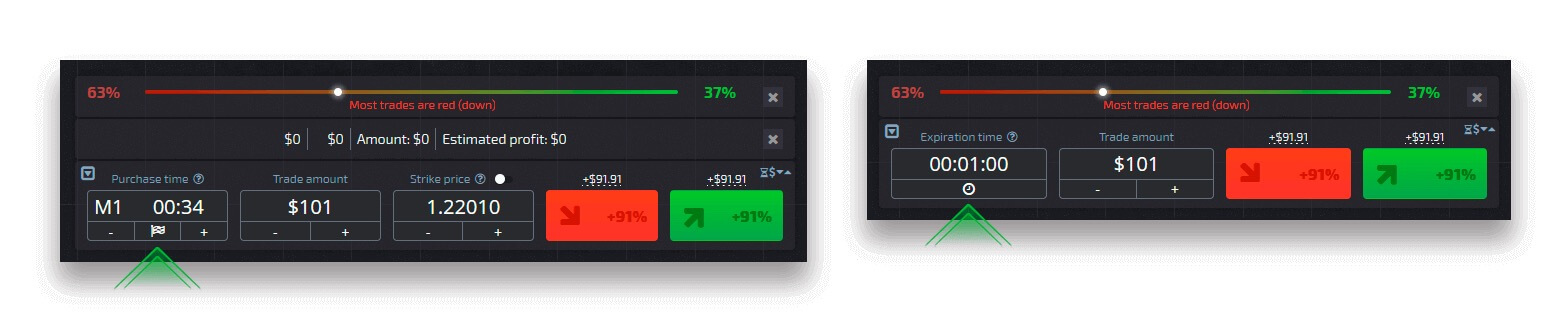
거래 간 전환 깃발을 클릭하여 디지털 거래와 빠른 거래 간 전환
소셜 트레이딩
소셜 트레이딩은 우리 플랫폼의 독특한 기능 중 하나입니다. 이 섹션을 사용하면 진행 상황을 모니터링하고 등급을 볼 수 있으며 자동 모드에서 가장 성공적인 거래자의 거래 주문을 복사할 수도 있습니다.
상인 복사
소셜 거래를 활성화한 경우 복사한 모든 거래자가 이 섹션에 표시됩니다. 복사된 거래자 목록이 비어 있는 경우 "최고 순위 거래자 보기"를 클릭하고 복사하거나 시청할 거래자를 찾을 수 있습니다. 복사 설정을 조정하려면 소셜 트레이딩에서 트레이더를 선택하고 다음 창에서 "거래 복사"를 클릭하세요.
"설정 복사" 창에서 다음 매개변수를 조정할 수 있습니다.
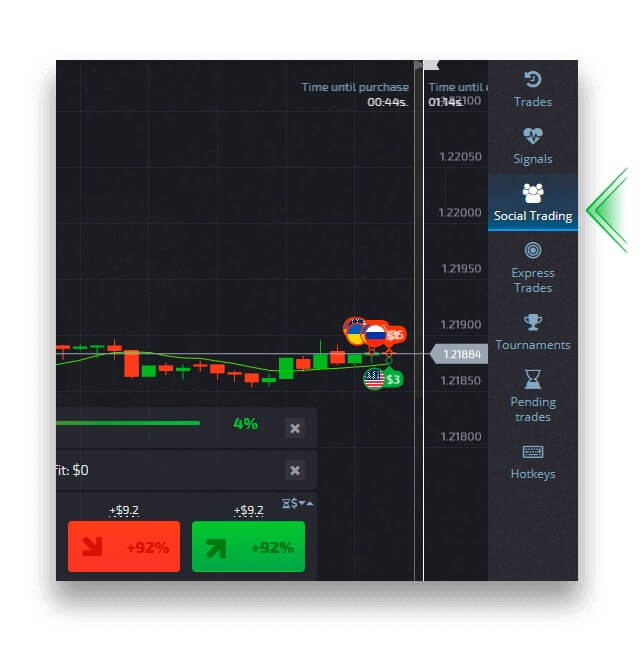
비율에 따라 복사
"비율에 따라 복사" 설정을 사용하면 원래 거래에 대한 거래 금액의 비율을 조정할 수 있습니다. 예를 들어, $100 거래를 복사할 때 이 매개변수를 60%로 설정하면 거래는 $60에 개시됩니다.
한편, 지불금 비율은 원래 거래와 동일합니다.
잔액 중지
"잔액 중지" 설정을 사용하면 복사가 종료될 잔액 금액을 설정할 수 있습니다. 언제든지 수동으로 복사를 중지할 수도 있습니다.
최소 복사 거래 금액
"최소 복사 거래 금액" 설정을 사용하면 모든 복사 거래의 최소 금액을 설정할 수 있습니다.
최소 복사 거래 금액은 $1보다 작을 수 없습니다.
최대 복사 거래 금액
"최대 복사 거래 금액" 설정을 사용하면 복사된 거래의 최대 금액을 설정할 수 있습니다.
복사 설정의 모든 변경 사항을 저장하려면 "확인" 버튼을 클릭하세요.
주의 : 선택한 트레이더의 원래 거래만 복사할 수 있다는 점에 유의하세요. 복사된 거래를 복사하는 것은 불가능합니다.
주의 : 만료 시간이 1분 미만인 거래는 복사되지 않습니다.
차트에서 다른 사용자의 거래 복사
다른 사용자의 거래가 표시되면 표시된 후 10초 이내에 차트에서 바로 복사할 수 있습니다. 귀하의 거래 계좌 잔고에 충분한 자금이 있는 경우 동일한 금액으로 거래가 복사됩니다.관심 있는 가장 최근 거래를 클릭하고 차트에서 복사하세요.
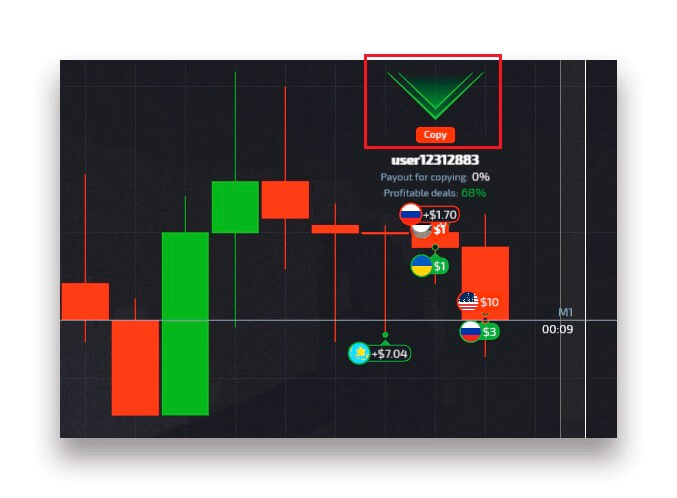
다른 사용자의 거래 표시
플랫폼에서 다른 사용자의 거래를 차트에서 실시간으로 볼 수 있습니다. 다른 사용자의 거래를 켜거나 끄려면 왼쪽 상단에 있는 세 개의 점을 클릭하고 "소셜 거래" 버튼을 선택하세요.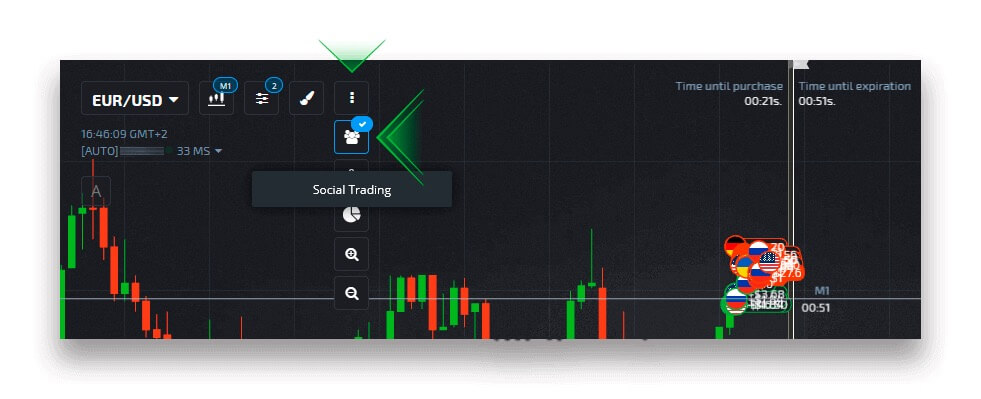
철수
출금 요청 작성
"금융" "출금" 페이지로 이동하세요.
인출 금액을 입력하고 사용 가능한 결제 수단을 선택한 후 화면의 지시에 따라 요청을 완료하세요. 출금방법에 따라 최소출금금액이 달라질 수 있으니 참고하시기 바랍니다.
"계정 번호" 필드에 수신자 계정 자격 증명을 지정합니다.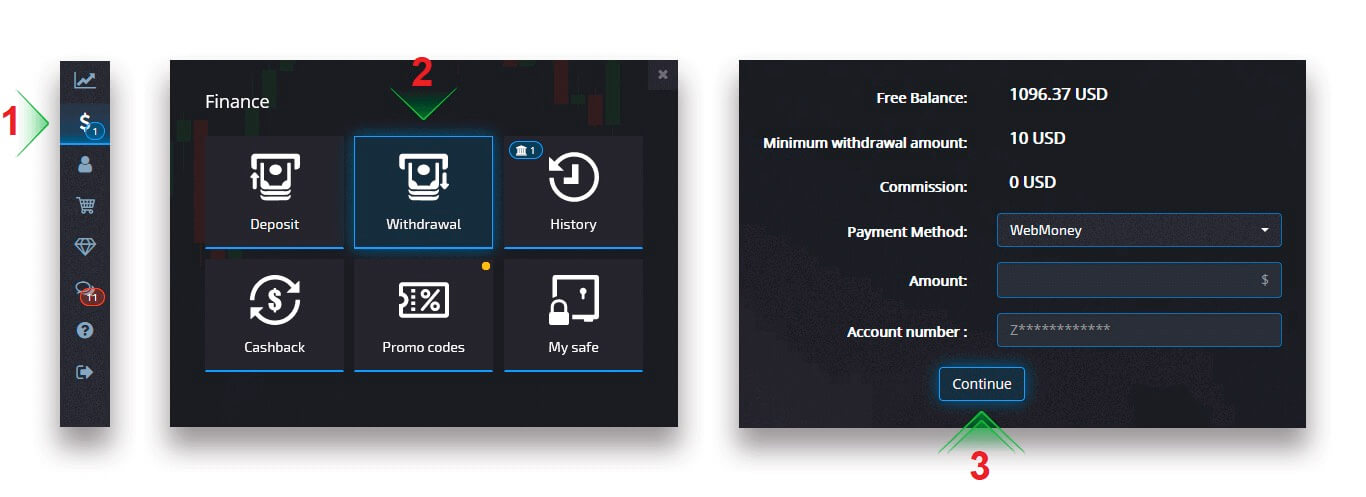
주의: 활성 보너스가 있는 동안 출금 요청을 하면 해당 보너스가 계정 잔액에서 공제됩니다.
암호화폐 인출
금융 - 출금 페이지의 "결제 방법" 상자에서 암호화폐 옵션을 선택하여 결제를 진행하고 화면의 지시를 따르세요. 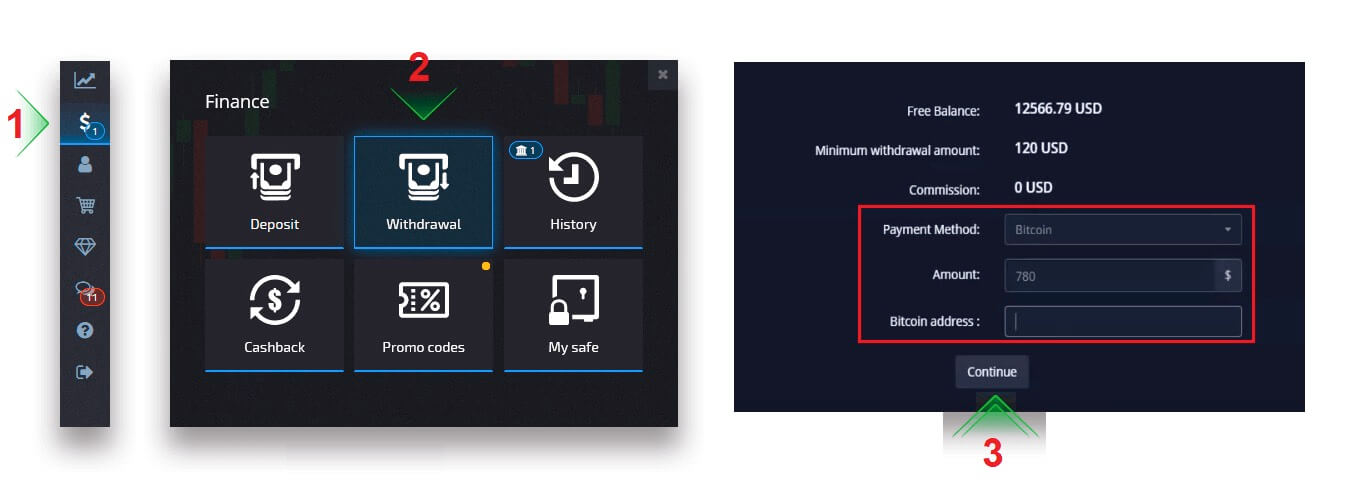 결제 방법을 선택하고 인출하려는 금액과 비트코인 주소를 입력하세요.
결제 방법을 선택하고 인출하려는 금액과 비트코인 주소를 입력하세요. 계속을 클릭하면 요청이 대기 중이라는 알림이 표시됩니다.
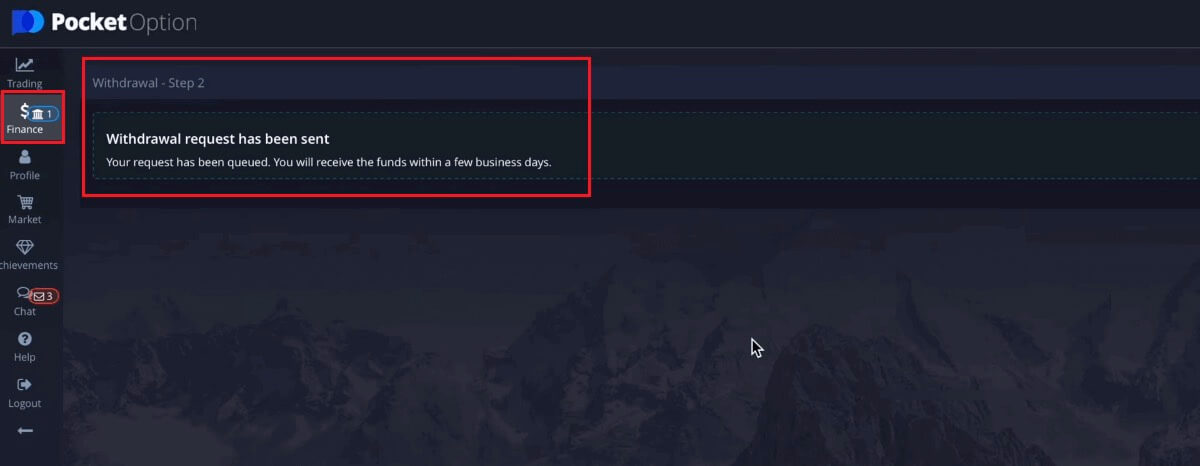
최근 인출을 확인하려면 내역으로 이동하세요.
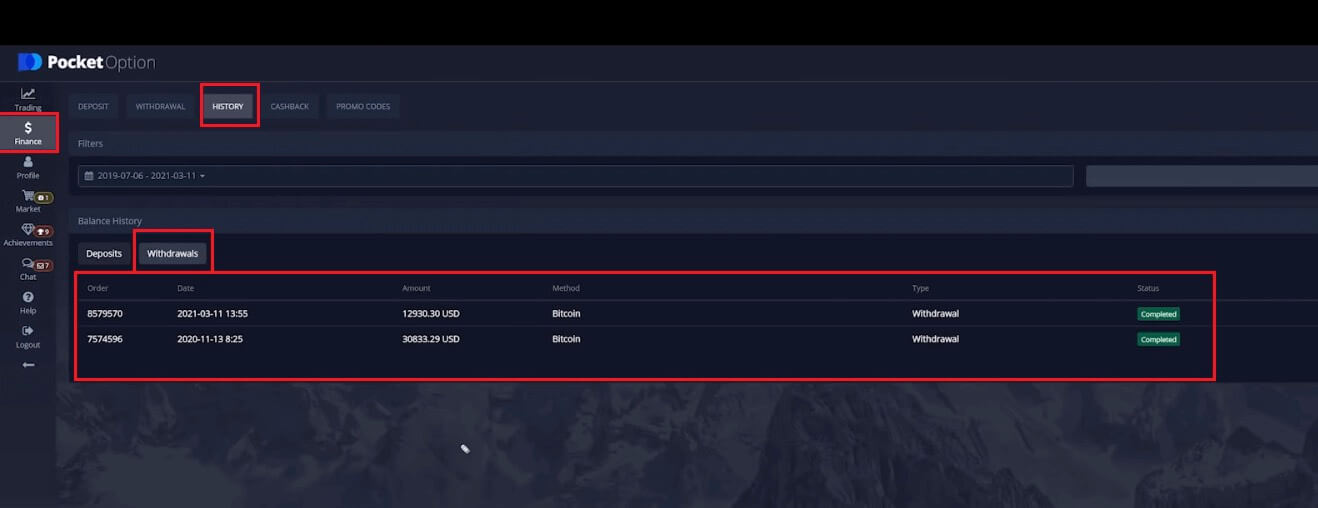
비자/마스터카드 인출
금융 - 출금 페이지의 "결제 방법" 상자에서 Visa/Mastercard 옵션을 선택하여 요청을 진행하고 화면의 지시를 따르세요. 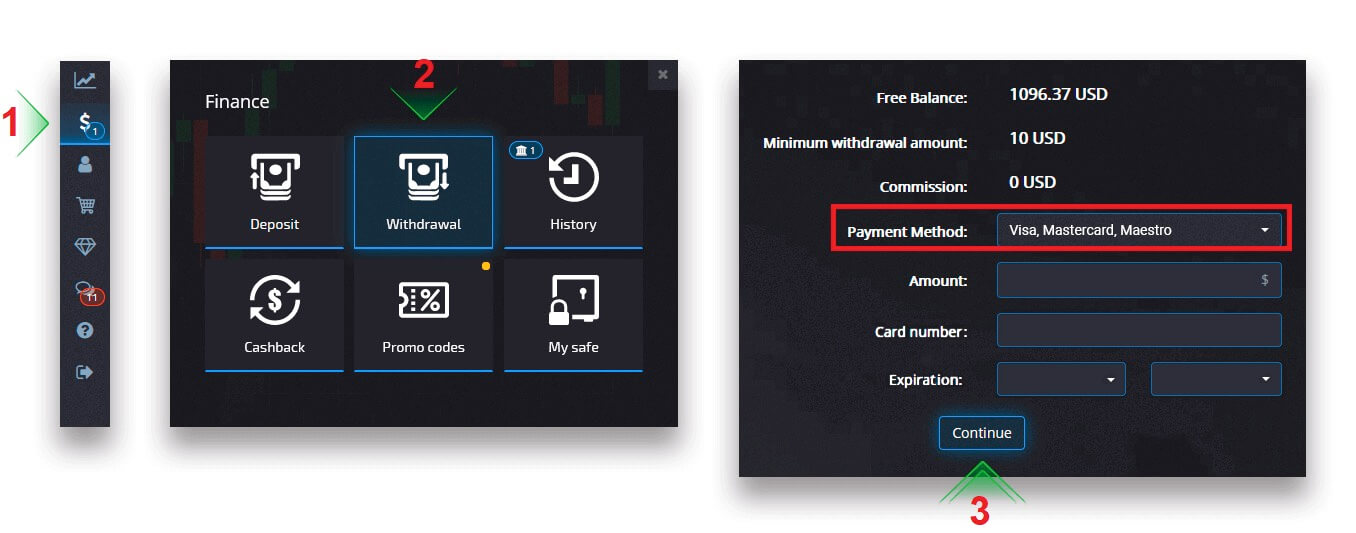
참고 : 일부 지역에서는 이 인출 방법을 사용하기 전에 은행 카드 확인이 필요합니다.
카드를 선택하고 금액을 입력한 후 출금요청을 작성하세요. 경우에 따라 은행에서 카드 결제를 처리하는 데 영업일 기준 최대 3~7일이 소요될 수 있습니다.
전자지갑 출금
금융 - 출금 페이지의 "결제 방법" 상자에서 eWallet 옵션을 선택하여 요청을 진행하고 화면의 지시를 따르세요. 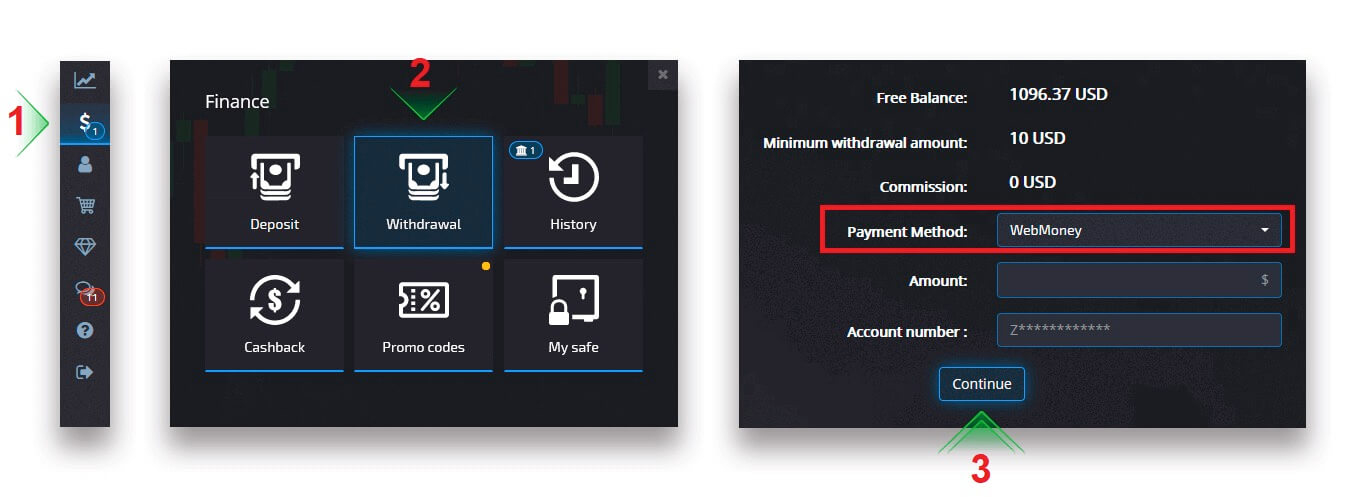
결제 수단을 선택하고 금액을 입력한 후 출금 요청을 작성하세요.
계좌이체 출금
금융 - 출금 페이지의 "지불 방법" 상자에서 전신 송금 옵션을 선택하여 요청을 진행하고 화면의 지시를 따르십시오. 은행 세부정보는 해당 지역 은행 사무소에 문의하세요. 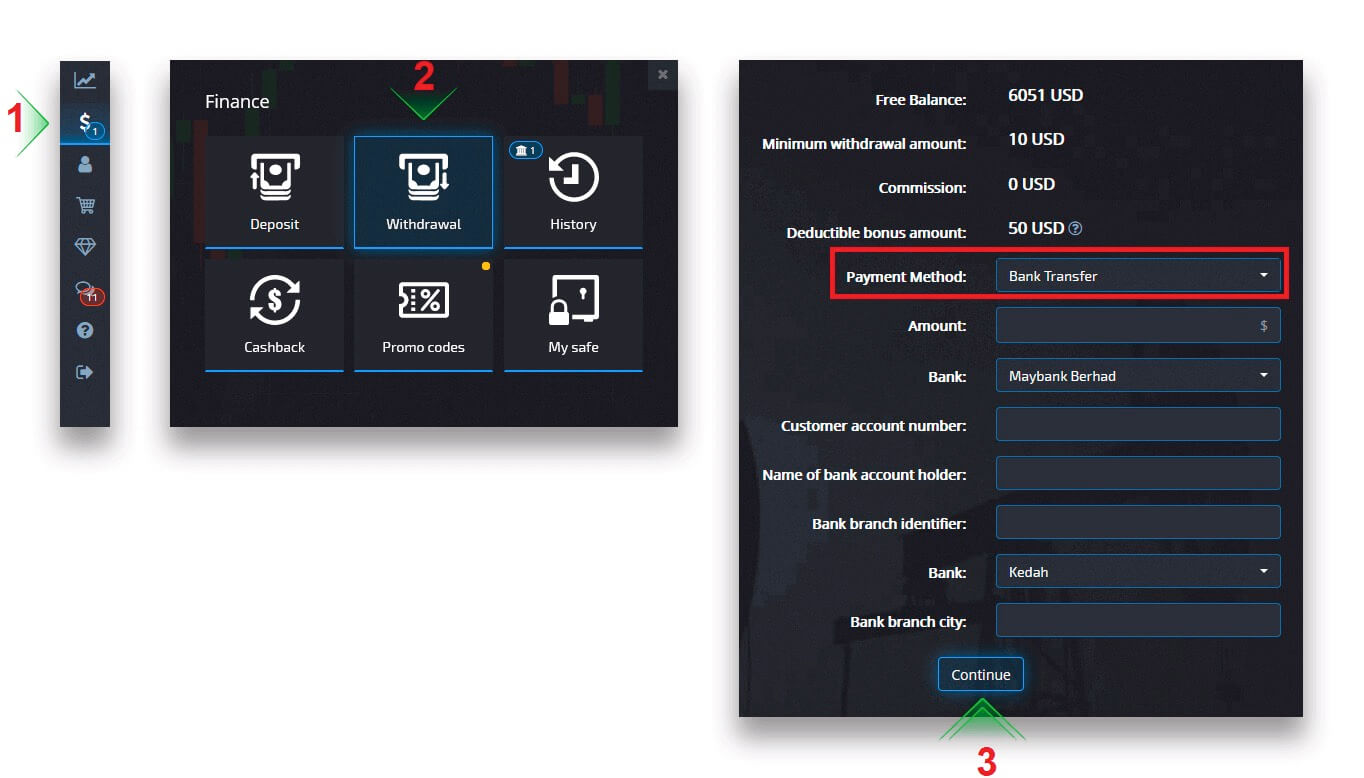
결제 수단을 선택하고 금액을 입력한 후 출금 요청을 하세요.
출금 처리 통화, 시간 및 해당 수수료
우리 플랫폼의 거래 계좌는 현재 USD로만 제공됩니다. 그러나 결제 방법에 따라 어떤 통화로든 계좌에서 자금을 인출할 수 있습니다. 대부분의 경우 자금은 지불을 받는 즉시 귀하의 계정 통화로 변환됩니다. 우리는 인출 또는 환전 수수료를 청구하지 않습니다. 그러나 귀하가 사용하는 결제 시스템에 따라 특정 수수료가 적용될 수 있습니다. 출금 요청은 영업일 기준 1~3일 이내에 처리됩니다. 다만, 경우에 따라 출금기간을 영업일 기준 최대 14일까지 연장할 수 있으며, 지원데스크에서 이를 안내해 드립니다.
출금 요청 취소
상태가 "완료"로 변경되기 전에 출금 요청을 취소할 수 있습니다. 그렇게 하려면 금융 내역 페이지를 열고 "인출" 보기로 전환하세요. 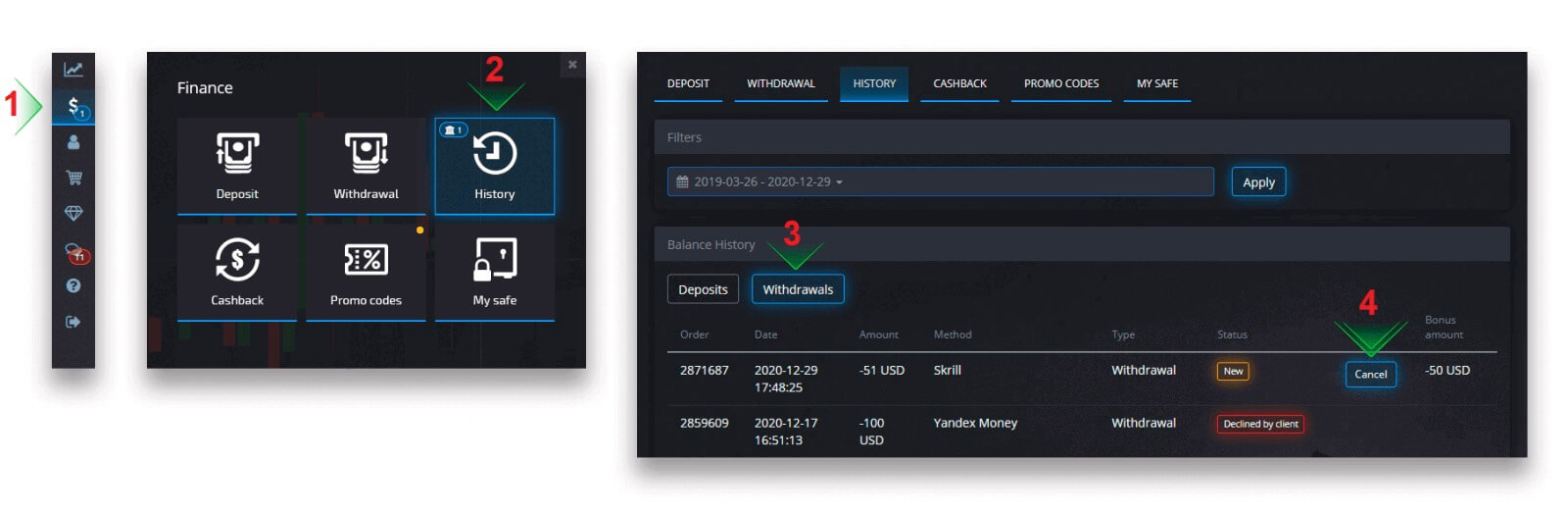
보류 중인 출금을 찾아 취소 버튼을 클릭하면 출금 요청이 취소되고 잔고에 있는 자금이 회수됩니다.
결제 계좌 세부정보 변경
이전에 거래 계좌에 입금할 때 사용한 방법을 통해 자금을 인출할 수 있습니다. 이전에 사용했던 결제 계좌 정보로 더 이상 자금을 받을 수 없는 상황이 발생하는 경우, 새로운 출금 자격 증명을 승인하기 위해 언제든지 지원 데스크에 문의하세요.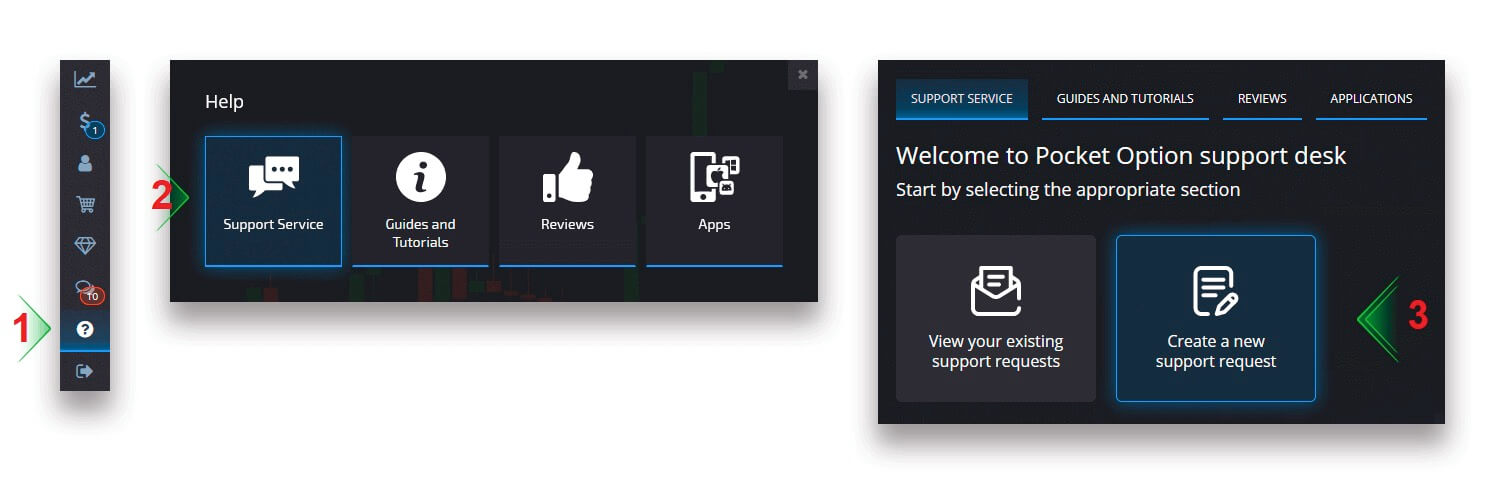
출금 문제 해결
실수로 출금을 요청하시거나, 잘못된 정보를 입력하신 경우, 출금신청을 취소하신 후 새로 출금신청을 해주시기 바랍니다. 출금 요청 취소 섹션을 참조하세요.AML 및 KYC 정책에 따라 완전히 검증된 고객에게만 출금이 가능합니다. 관리자가 출금을 취소한 경우 취소 이유를 확인할 수 있는 새로운 지원 요청이 있을 것입니다.
선택한 결제 수단으로 결제 금액을 보낼 수 없는 특정 상황에서는 금융 전문가가 지원 데스크를 통해 대체 인출 방법을 요청할 것입니다.
영업일 기준으로 며칠 내에 지정된 계좌로 지급금을 받지 못한 경우 지원 데스크에 문의하여 이체 상태를 확인하세요.
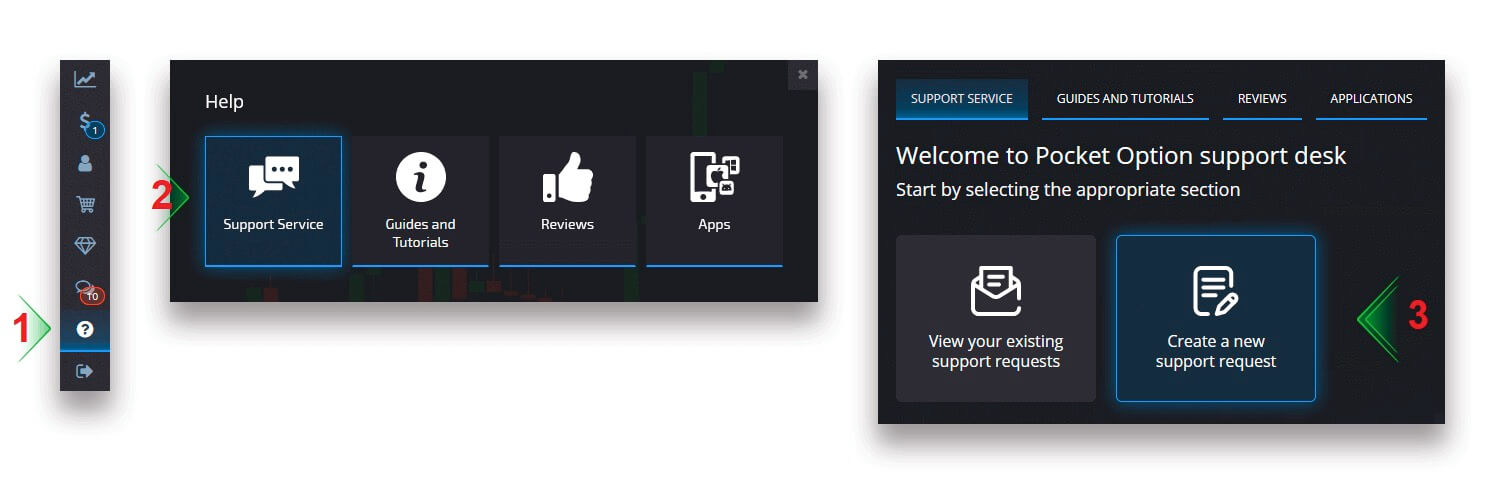
인출을 위한 새 카드 추가
요청된 카드 확인을 완료하면 계정에 새 카드를 추가할 수 있습니다. 새 카드를 추가하려면 도움말 - 지원 서비스로 이동하여 해당 섹션에서 새 지원 요청을 작성하세요.